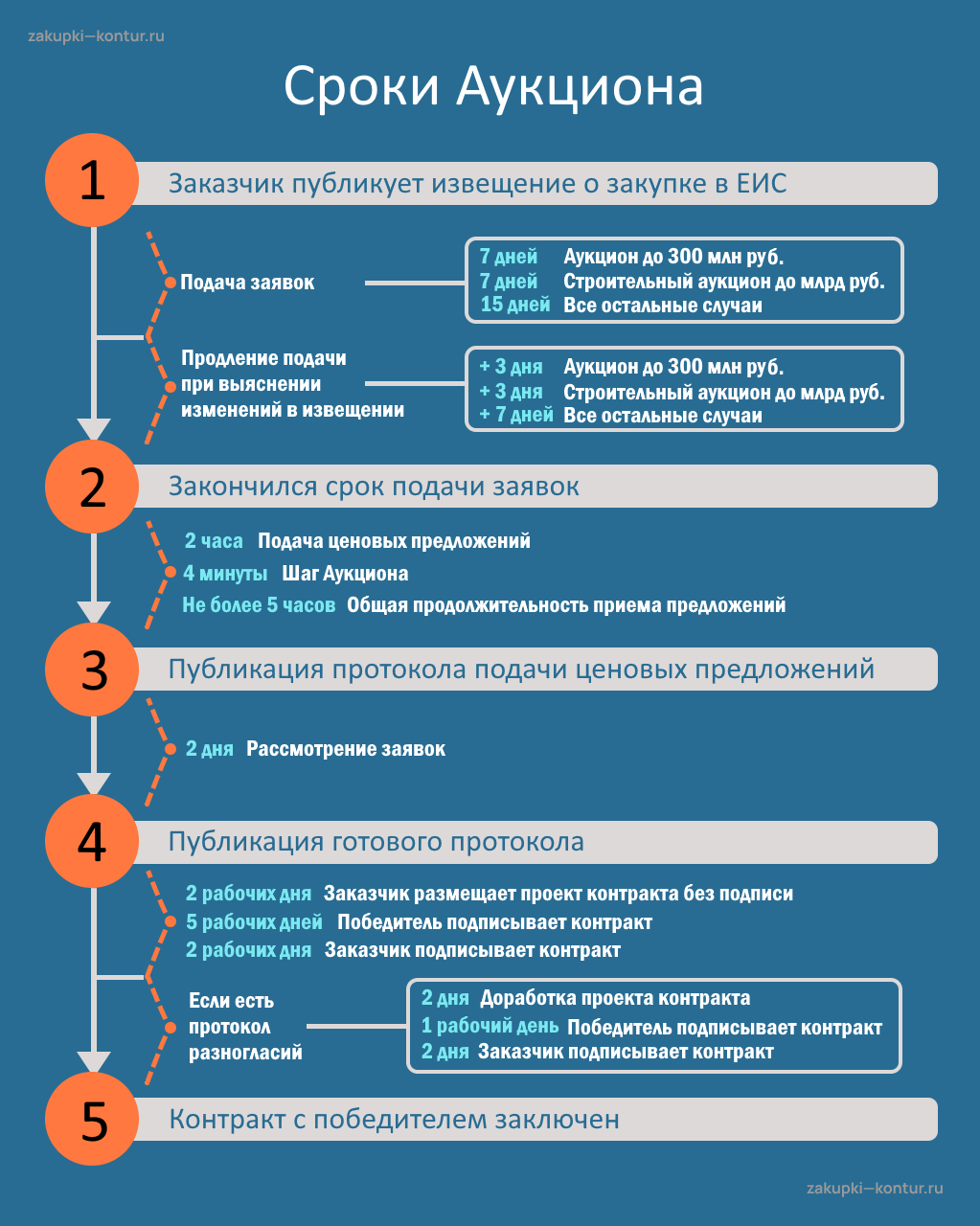Исполнения контрактов, содержащие сведения о выполненных обязательствах поставщика по контракту предусматривающему электронное актирование в ЕИС, загружаются в Систему в автоматическом режиме на следующий день после размещения исполнения контракта в ЕИС. Такие документы будет доступны для просмотра в фильтре «Зарегистрированы». Сведения об исполнении обязательств заказчиком по таким контрактам, а также сведения об исполнении контракта, по которому не предусмотрено электронное актирование в ЕИС, формируются в Системе согласно ниже изложенной инструкции.
Для включения сведений об исполнении или расторжении контракта в Реестр контрактов заказчик формирует в Системе документ «Исполнение контракта» (Рисунок 2), который доступен в навигаторе в следующих состояниях:
- Создание нового;
- Техническое изменение;
- Принят в ЕИС;
- Зарегистрированы;
- Отменено.
Для создания документа «Исполнение контракта» необходимо найти папку с одноименным названием «Исполнение контракта», открыть фильтр «Создание нового» и нажать на кнопку 

В электронной форме документа необходимо выбрать номер реестровой записи из списка зарегистрированных Контрактов, который открывается в новом окне по кнопке вызова справочника (Рисунок 2). В открывшемся Справочнике двойным щелчком ЛКМ выбираем Контракт, для которого предполагается создание Исполнения контракта (Рисунок 3).
В заголовке документа флаг «Исполнение по контракту/этапу контракта завершено» выставляется в том случае, если текущий документ предусматривает завершение исполнения Контракта или же завершение исполнения в рамках выбранного этапа Контракта. Таким образом, данный флаг не выставляется для Исполнения контракта, являющегося подтверждением частичного исполнения Контракта или частичного исполнения этапа Контракта.
Для каждого этапа Контракта может быть только один документ Исполнения контракта с отмеченным флагом «Исполнение по контракту/этапу контракта завершено».
Пример: Есть Контракт, по которому предусмотрена разбивка на 3 этапа по 50 000 руб. каждый. При этом формируется Исполнение Контракта по 1 этапу на сумму 30 000 руб. В данном случае документ «Исполнение контракта» не обеспечивает полного исполнения документа на 50 000 руб., поэтому флаг «Исполнение по контракту/этапу контракта завершено» не устанавливается. Если же документ исполнение контракта предполагает исполнение по контракту на всю сумму этапа в 50 000 руб., то флаг для метки «Исполнение по контракту/этапу контракта завершено» нужно установить.

После выбора Контракта, по которому предполагается создание Исполнения контракта, блок сведений о Контракте заполняется автоматически на основе данных из документа «Контракт». При этом поле «Этап контракта» выбирается из списка этапов исполнения, предусмотренных Контрактом (Рисунок 4).

Записи, выделенные желтым цветом, информируют о том, что исполнение по контракту не завершено, проведено только частичное исполнение этапа контракта. Записи, выделенные светло-зеленым цветом, информируют о том, что этап контракта был исполнен на всю сумму, указанную в Контракте. Не подсвеченные этапы контракта информируют об отсутствии зарегистрированных исполнений контрактов по этим этапам.
Окно редактирования Исполнения контракта состоит из заголовочной части (где следует указать дату регистрации, номер реестровой записи контракта, этап контракта (выбирается из списка заполненных этапов контракта)), номера исполнения в рамках контракта и следующих разделов:
- Исполнение контракта;
- Отсрочка и списание неустоек (штрафов, пеней);
- Независимая гарантия;
- Информация о неустойках (штрафах, пенях);
- Расторжение контракта;
- Исполнение обязательств по гарантии качества;
- Финансирование;
- Сведения об удержании денежных средств;
- Информация о возврате переплаты по контракту;
- Изменения.
Во вкладке «Исполнение контракта» в блоке «Документы об исполнении контракта» заполняется информация о документах, подтверждающих Исполнение контракта. По кнопке 
- наименование документа (заполняется выбором значения из справочника типов документов исполнения контракта);
- номер документа;
- дата документа;
- дата подписания заказчиком документа о приемке товаров, работ, услуг (доступно для документов о приемке);
- дата и время подписания заказчиком документа о приемке товаров, работ, услуг в электронном виде (заполняется автоматически, при загрузке исполнений контрактов из ЕИС);
- стоимость исполненных поставщиком обязательств (заполняется автоматически на основе внесенных сведений об объемах исполненных обязательств);
- валюта платежа;
- информация о ненадлежащем исполнении или неисполнении контракта, в том числе в части оплаты;
- сведения об объеме и других характеристиках поставленных товаров, выполненных работ, оказанных услуг (в случае закупки товаров, работ или услуг доступно для документов приемки);
- сведения об объеме и других характеристиках поставленных товаров, выполненных работ, оказанных услуг (лекарственный препарат) (доступен для заполнения в случае закупки лекарственных препаратов для документов приемки);
- идентификатор документа ЕИС;
- внешний идентификатор документа;
- вложения к сведениям о приемке;
- производить расчет НДС (не редактируемое поле, значение приходит из ЕИС);
- Ставка НДС в % (не редактируемое поле, значение приходит из ЕИС);
- Сумма НДС (не редактируемое поле, значение приходит из ЕИС).
Если выбранный документ об исполнении контракта не является документом о приемке, то для него не доступна возможность заполнения сведений об объемах и других характеристиках поставляемых товаров, выполняемых работ, оказываемых услуг.

Поля «Дата подписания заказчиком документа о приемке товаров, работ, услуг» и «Стоимость исполненных поставщиком обязательств» доступны для заполнения, если код типа документа соответствует одному из списка и, если данное исполнение контракта было размещено в ЕИС до 03.10.2020:
- 01 — товарная накладная;
- 06 — акт о приемке товаров;
- 07 — акт о приемке товара, поступившего без счета поставщика;
- 08 — акт о приеме-передаче объекта основных средств (кроме зданий, сооружений);
- 09 — акт о приеме-передаче здания (сооружения);
- 10 — акт о приеме-передаче групп объектов основных средств (кроме зданий, сооружений);
- 11 — акт о приеме-сдаче отремонтированных, реконструированных, модернизированных объектов основных средств;
- 12 — акт о приемке выполненных работ;
- 13 — акт приемки законченного строительством объекта;
- 20 — акт выполненных работ;
- 37 — универсальный передаточный документ;
- 99 — прочие документы о приемке, не указанные выше.
Для исполнений контрактов, формируемых и направляемых для размещения в ЕИС с 03.10.2020 «Стоимость исполненных поставщиком обязательств» рассчитывается Системой автоматически на основе данных, отраженных в сведениях об объеме объекта закупки в рамках исполнения контракта.
Поля для ввода данных о дате подписания заказчиком документа о приемке и отражения объемов объекта закупки доступны для редактирования в отношении документов, являющихся документами о приемке.
Сведения об объеме поставки товаров, выполненных работ, оказанных услуг для закупки лекарственных и нелекарственных препаратов могут заполняться одновременно, если производится закупка лекарственных препаратов. Активация формы заполнения сведений об объеме поставок производится двойным кликом по соответствующему полю.
Для отражения информации об объеме поставок следует выбрать из Контракта перечень строк объектов закупки, по которым была произведена поставка. Для этого доступен функционал как единичного, так и множественного выбора строк объектов закупки. По кнопке 

Также доступна кнопка 

В справочнике строк продукции доступен множественный выбор.
В серых полях отражаются сведения из подгруженных строк объекта закупки контракта. Для вновь добавленных строк необходимо заполнить поля (Рисунок 
- Наименование товара, работы или услуги (заполняется на основе выбора значения из справочника строк объекта закупки контракта);
- Объем поставки (для ввода числового значения);
- Страна происхождения товара (доступна для заполнения, если тип объекта закупки не заполнен или указано значение «Товары»);
- Страна регистрации производителя товара;
- Информация об объекте закупки по документу о приемке;
- Цена единицы (указывается в случае отличия от значения в Контракте).
Следующие поля заполняются автоматически для Исполнений контрактов, загруженных с ЕИС, и не доступны для заполнения в Системе (Рисунок 9):
- Родительский предмет контракта (объект закупки);
- Является основным средством;
- Сметная единица (измеритель);
- Стоимость исполненных обязательств без НДС;
- Цена за единицу без НДС;
- Возвратная позиция.
Значения для заполнения поля «Страна происхождения товара» выбираются из Справочника, ограниченного теми значениями стран, которые были указаны в объектах закупки в сведениях о заключенном Контракте («Объекты закупки»). Если в строке объекта закупки была указана только одна страна происхождения товара, то это значение автоматически перейдет в одноименное поле в Исполнении контракта. Для Типа закупки «Товары» значение в поле «Страна происхождения» должно быть заполнено. Для соблюдения данного условия в Системе работает контроль со следующей формулировкой: «Для документа об исполнении контракта 1 «Товарная накладная» в поле «Сведения об объеме и других характеристиках поставленных товаров, выполненных работ, оказанных услуг*» необходимо заполнить поле: «Страна происхождения товара» в строках, где в поле «Тип объекта закупки» выбрано значение «Товары»».
Если в объекте закупки в Контракте был установлен флаг «Указать количество в текстовой форме», то данный флаг наследуется в Исполнение контракта вместе со значением поля «Количество в текстовой форме». При этом поле «Объем поставки» станет недоступным для заполнения, но вместо него станет доступным поле «Объем поставки в текстовой форме».
Поле «Цена единицы» доступно для изменения, если (Рисунок 10):
- в контракте в качестве способа указания цены контракта выбрано значение «Максимальное значение контракта» и во вкладке «Объект закупки» не установлен флаг «Невозможно определить количество поставляемых товаров/выполняемых работ/оказываемых услуг»;
- ИЛИ в действующей размещенной информации о контракте (его изменении) во вкладке «Общие сведения» в поле «Основание заключения контракта с единственным поставщиком» указано значение с кодом из списка: 20010, 20320, 20060, 20200;
- ИЛИ в действующей размещенной информации о контракте (его изменении) во вкладке «Дополнительная информация» установлен флаг «Заключение энергосервисного контракта» и заполнено поле «Информация об экономии при заключении энергосервисного контракта«.
В остальных случаях цена единицы не доступна для изменения и заполняется автоматически на основе данных из связанного контракта.
В случае исполнения контракта на проведение работ по строительству, реконструкции, капитальному ремонту, сносу объекта капитального строительства, предусматривающих проектную документацию, утвержденную в порядке, установленном законодательством о градостроительной деятельности во вкладке «Объекты закупки» отражается информация о соподчиненных объектах закупки. Во вкладке «Объекты закупки, имеющие соподчиненные (дочерние) объекты закупки» отражается информация о родительских объектах закупки без возможности изменения каких-либо значений (Рисунок 11). Сведения в данной вкладке заполяются автоматически, на основе указанных сведений во вкладке «Объекты закупки».
Поля «Стоимость исполненных обязательств» и «Стоимость исполненных обязательств без НДС» заполняются автоматически на основе данных, поступающих из ЕИС в рамках исполнения контракта по электронному актированию.
Для отражения информации об объеме поставок лекарственных препаратов следует выбрать перечень строк продукции из Контракта, по которым была произведена поставка. Для этого доступен функционал как единичного, так и множественного выбора строк объектов закупки. По кнопке 
Также доступна кнопка 

В серых полях отражаются сведения из подгруженных строк объекта закупки, в которых необходимо заполнить следующие поля:
- Количество поставленных потребительских упаковок;
- Цена за упаковку с НДС в рублях;
- Ставка НДС в %;
- Серия лекарственного препарата;
- Срок годности;
- Страна происхождения товара;
- Страна регистрации производителя товара.
Поле «Количество поставленных ЛП в потребит. единицах измерения» заполняется автоматически произведением количества поставленных упаковок на количество потребительских единиц в потребительской упаковке.
Поле «Страна происхождения товара» для лекарственных препаратов не доступно для изменения и заполняется автоматически на основе данных из связанного Контракта. Если в Контракте для одной строки объекта закупки было указано несколько торговых наименований с разными странами происхождения товара, то в Исполнении контракта будут созданы строки по количеству, соответствующему количеству торговых наименований, каждое со своей страной происхождения товара.
Если лекарственные препараты включены в перечень ЖНВЛП, то для них дополнительно следует заполнить информацию в следующих полях:
- зарегистрированная предельная отпускная цена в рублях;
- фактическая отпускная цена (без НДС) в рублях.
Поле «Ставка НДС в рублях» расчитывается и заполняется автоматически на основе данных, указанных в полях «Цена за упаковку с НДС в рублях» и «Ставка НДС в %».
Поле «Суммарный размер фактических оптовых надбавок в рублях» расчитывается Системой автоматически по формуле:
[Суммарный размер фактических оптовых надбавок в рублях = Цена за упаковку с НДС в рублях – Ставка НДС в рублях — Фактическая отпускная цена (без НДС) в рублях].
Поле «Суммарный размер фактических оптовых надбавок в %» расчитывается Системой автоматически по формуле:
[Суммарный размер фактических оптовых надбавок в % = (Цена за упаковку с НДС в рублях / (Ставка НДС в % / 100 + 1) — Фактическая отпускная цена (без НДС) в рублях)].
Значение в полях «Суммарный размер фактических оптовых надбавок в рублях» и «Суммарный размер фактических оптовых надбавок в %» Система, ввиду технических ограничений, на лету рассчитать не может, поэтому данный расчет происходит в момент успешного сохранения Исполнения контракта. Результат расчета можно увидеть, повторно открыв успешно сохраненное Исполнение контракта. Если в указанных полях величина расчета будет отицательной (из-за неверного указания значения в полях, из которых производится автоматический расчет), то в полях будет отражена величина, равная 0. Так как в указанных выше полях отрицательного значения быть не может, то главная причина, приводящая к отрицательному результату, заключается в неверном заполнении поля «Цена за упаковку с НДС в рублях». Необходимо указывать цену потребительской упаковки, а не цену одной единицы содержимого лекарственного препарата из упаковки. Для самопроверки введенных значений следует понимать, что цена за упаковку с НДС в рублях должна быть больше или равна фактической отпускной цены (без НДС) в рублях.
После заполнения всех необходимых сведения для сохранения введенной информации следует нажать на кнопку 
Применительно к каждому документу, являющемуся документом о приемке в рамках исполнения контракта, необходимо прикрепить отсканированные или электронные документы, соответствующие указанным сведениям в исполнении контракта. Для этого необходимо дважды кликнуть ЛКМ по полю «Вложения к сведениям о приемке» (Рисунок 13).
В открывшемся окне для прикрепления нового документа необходимо нажать кнопку 

Для скачивания документа необходимо выделить требуемую запись и нажать кнопку 
Для сохранения внесенных изменений необходимо нажать кнопку 
Поле «Идентификатор документа ЕИС» заполняется автоматически после регистрации исполнения контракта в ЕИС. Начиная с версии ЕИС 12.0 в случае формирования изменения в ранее размещенное исполнение контракта идентификатор наследуется из предыдущей редакции. Ранее при каждом размещении нового изменения в ЕИС назначался новый идентификатор.
Начиная с версии ЕИС 13.0 в таблице «Документы об исполнении контракта» добавлены столбцы (Рисунок 14):
- Размер налогов и сборов, на который должна быть уменьшена сумма, подлежащая уплате зказчиком поставщику. Поле активно для заполнения, если в связанном контракте установлен флаг «Суммы, уплачиваемые заказчиком поставщику (подрядчику, исполнителю), будут уменьшены на размер налогов, сборов и иных обязательных платежей» и выбранный тип документа является документом о приемке;
- Сумма требований об уплате неустоек (штрафов, пени), удерживаемая из суммы, подлежащей оплате поставщику. Поле активно для заполнения, если в связанном контракте установлен флаг «Контрактом предусмотрено удержание суммы неисполненных требований об уплате неустоек (штрафов, пеней) из суммы, подлежащей оплате поставщику (подрядчику, исполнителю)» и выбранный тип документа является документом о приемке;
- Реквизиты счета поставщика. Поле активно для заполнения, если выбранный тип документа является документом о приемке;
- Итоговая сумма оплаты поставщику. Поле не доступно для заполнения, заполняется автоматически на основе полученных данных из ЕИС при автоматическом переводе исполнения контракта в опубликованное состояние Системой.
Для отражения сведений о размере налогов и сборов, на который должна быть уменьшена сумма, подлежащая уплате заказчиком поставщику надо дважды кликнуть в одноименное поле. В открывшейся экранной форме на панели инструментов надо нажать кнопку 
По двойному клику в поле «Налог/Взнос» вызывается справочник налогов и взносов физического лица. В открывшемся справочнике надо выделить требуемое значение и нажать кнопку [Запомнить]. В поле «Сумма» следует заполнить величину удерживаемой суммы. Поле «Информация о других налогах/взносах» доступно для заполнения только в случае выбора значения «Другие налоги / взносы».
Для сохранения внесенных сведений необходимо нажать кнопку 
Для заполнения сведений о сумме требований об уплате неустоек (штрафов, пени), удерживаемой из суммы, подлежащей оплате поставщику следует дважды кликнуть в одноименное поле. В открывшейся экранной форме для добавления новой записи нада нажать кнопку 
В поле «Тип взыскания» надо выбрать одно из доступных значений из выпадающего списка. Заполнить поля «Наименование документа», «Номер документа», «Дата документа», «Сумма». Для сохранения внесенных сведений надо нажать кнопку 
Для заполнения сведений о реквизитах счетов поставщика надо дважды кликнуть в одноименное поле. В открывшейся экранной форме надо нажать кнопку 
Во вновь добавленной строке по двойному клику в поле «Платежные реквизиты» надо открыть справочник доступных для выбора счетов поставщика. Система предлагает на выбор тольке те счета, которые были указаны в связанном контракте во вкладке «Платежные реквизиты» в таблице «Платежные реквизиты поставщиков».
Необходимо выделить требуемый счет и нажать кнопку [Запомнить]. Для сохранения внесенных значений следует нажать кнопку 
В блок «Платежные документы» вносится информация о документах, подтверждающих произведенные оплаты по Исполнению контракта (Рисунок 18).
Для Контрактов, размещенных в ЕИС после 01.01.2021, в сведениях об Исполнении контракта в таблице ввода данных о платежных поручениях необходимо в поле «Тип документа» выбрать одно из значений:
- для оплаты по документу(ам) о приемке;
- для выплаты аванса;
- для оплаты по ДДУ.
Для Контрактов, зарегистрированных в ЕИС до 01.01.2021, поле «Тип документа» не доступно для заполнения.
В случае выбора типа документа «Для оплаты по документу(ам) о приемке» становится доступным для заполнения поле «Документ(ы) о приемке». Заполняется данное поле путем выбора значения из списка «Документы о приемке исполнения контракта». Данный список документов формируется Системой автоматически, на основе данных о ранее размещенных Исполнениях контракта, относящихся к числу документов, являющихся документами о приемке, а также на основе документов о приемке, которые были отражены в таблице «Документы об исполнении контракта» текущего документа «Исполнение контракта»
(Рисунок 18).
Вкладка «Страна происхождения» устарела и может встречаться в Исполнениях контрактов, зарегистрированных до 01.01.2020 года. В этих документах видимость вкладки оставлена и называется «Страна происхождения (устарело, не применяется)» (Рисунок 19). В новых документах Исполнения контракта видимость данной вкладки исключена.
Вкладка «Отсрочка и списание неустоек (штрафов, пений)» заполняется только в том случае, если у поставщика в процессе осуществления условий Контракта образовалась неустойка или в отношении него были приняты штрафные санкции и начислены пении по ним. При наличии подобных случаев заказчик заносит информации о предоставлении отсрочки или же списания неустоек, штрафов, пений в отношении поставщика (Рисунок 20).
Сведения в данной вкладке необходимо заполнять только для тех Контрактов, в отношении которых была предоставлена возможность отсрочки уплаты неустойки (штрафа, пени).
При этом обязательно следует указать информацию об общей сумме неуплаченных неустоек (штрафов, пений), заполнить поля, содержащие информацию и предоставленной отсрочке уплаты неустойки (штрафа, пени). Блок полей «Информация об осуществлении списания сумм неустойки (штрафа, пени)» заполняется только при заполнении блока полей «Информация о предоставлении отсрочки уплаты неустойки (штрафа, пени)».
Поле «Основание списания неустойки (штрафа, пени)» заполняется выбором значения из одноименного справочника, синхронизируемого со справочником ЕИС.
Вкладка «Независимая гарантия» условно разделена на следующие блоки (Рисунок 21):
- Наличие информации о требовании в адрес банка об осуществлении уплаты денежной суммы по независимой гарантии;
- Требования об уплате;
- Факт оплаты;
- Информация о прекращении обязательств поставщика, обеспеченных независимой гарантией.
В случае наличия ненадлежащего исполнения обязательств со стороны поставщика, обеспеченных независимой гарантией, заказчик указывает информацию о требовании в адрес банка об осуществлении уплаты денежной суммы по независимой гарантии. При этом указывается реестровый номер независимой гарантии, с указанием сведений о ненадлежащем исполнении обязательств.
Для отражения данных по требованию об уплате заказчик заполняет информацию о сумме оплаты, с указанием даты предъявления требования.
Для внесения информации о произведенных оплатах заполняется блок полей «Факт оплаты», с указанием наименования, номера и даты документа, подтверждающего оплату, а также суммы оплаты.
Для внесения информации о прекращении обязательств поставщика, обеспеченных независимой гарантией надо в одноименной таблице нажать кнопку 
Во вкладке «Информация о неустойках (штрафах, пени)» для добавления информации необходимо нажать на кнопку 
В верхней части блока «Информация о начислении неустойки (штрафа, пени)» заполняется информация о начисленной неустойке с указанием стороны контракта, выбором причины начисления неустойки, которая выбирается из справочника «Справочник причин начисления неустоек» (Рисунок 23), а также о размере начисленной неустойки.
В табличной части «Информация об оплате неустойки» по кнопке 
Блок полей «Информация о возврате излишне уплаченной (взысканной) неустойки (штрафа, пени)» предназначен для ввода информации о сумме возврата, с указанием документов, подтверждающих возврат излишне уплаченной неустойки.
После заполнения всех необходимых полей следует сохранить введенные значения по кнопке 
Вкладка «Расторжение контракта» предполагает внесение информации о возмещении ущерба заказчику, если таковое имело место быть.
Для активации полей ввода информации о расторжении Контракта следует поставить флаг «Ввести информацию о расторжении контракта» (Рисунок 25).
Если контракт был признан недейстительным по решению суда, то необходимо в поле Основание расторжения контракта выбрать значение из справочника Судебный акт и установить признак Контракт был признан недействительным по решению суда.
В поле «Дата вступления в силу решения суда, уведомления поставщика (подрядчика, исполнителя), уведомления заказчика» подразумевается ввод одной из перечисленных в наименовании поля дат:
- Дата вступления в силу решения суда;
- Уведомление поставщика (подрядчика, исполнителя);
- Уведомление заказчика.
Если контракт расторгается после его частичного исполнения, то в документе «Исполнение контракта» одновременно заполняются вкладки «Исполнение контракта» и «Расторжение контракта».
Если предполагается расторжение контракта, по которому исполнение не было произведено, то сведения во вкладке «Исполнение контракта» не заполняются. В верхней части Исполнения контракта при этом флаг «Исполнение по контракту/этапу контракта завершено» устанавливать не надо.
Если в качестве основания расторжения Контракта было выбрано значение «Судебный акт», то по факту размещения такого Исполнения контракта в ЕИС статус самого Контракта будет изменен с «Исполнение» на «Исполнение прекращено; Контракт недействителен».
Если в ходе исполнения контракта заказчик понес ущерб, то для указания возмещения понесенного ущерба заполняется информация в таблице «Информация об оплате суммы возмещения фактически понесенного ущерба». Для добавления новой записи используется кнопка 
Наименование документа, являющегося основанием для начисления суммы возмещения фактически понесенного ущерба, выбирается из Справочника типов документов (Рисунок 27).
Во вкладке «Финансирование» расположена таблица «Информация об оплате контракта в разрезе КБК»*(Рисунок 28)].
Данная таблица служит для отражения суммарной величины фактически оплаченной суммы в разрезе КБК и лицевого счета получателя по всем исполнениям контракта в завершающем или прекращающем исполнение контракта документе «Исполнение контракта». Сведения из данной вкладки анализируются Системой для расчета величины свободных денежных средств для проведения новых закупок на этапе формирования документа «Заявка на закупку», при уменьшении величины финансирования в документе «Позиция плана-графика закупок», а также в различных отчетах, собирающих информацию об экономии.
Для добавления строк КБК из Контракта необходимо нажать на кнопку 

Данные из таблицы «Информация об оплате контракта в разрезе КБК» не передаются в ЕИС, и используются для отправки сведений в систему исполнения бюджета, а также расчета величины свободных денежных средств в позиции плана-графика закупок. В случае передачи исполнения контракта в систему исполнения бюджета сведения из данной таблицы используются для высвобождения свободных денежных средств путем формирования изменения к ранее созданному
бюджетному обязательству для казенных учреждений и путем формирования изменения контракта для бюджетных и автономных учреждений.
Во вкладку «Исполнение обязательств по гарантии качества» заносится информация о сведениях, касающихся появления гарантийных обязательств в ходе исполнения контракта и результатов их решения (Рисунок 29). Для того, чтобы начать заполнение информации об исполнении обязательств предоставленной гарантии качества товаров, работ, услуг необходимо поставить флаг «Ввести информацию об исполнении обязательство по предоставлению гарантии качество товаров, работ, услуг».
Снятие данного флага очистит автоматически все внесенные сведения в таблице. Установка флага активирует кнопки 

Если на момент возникновения гарантий обязательств исполнение по контракту было завершено или прекращено, то в первую очередь заказчику необходимо (Рисунок 30):
- в документе Исполнения контракта перейти во вкладку «Исполнении обязательств по гарантии качества»;
- установить флаг «Ввести информацию об исполнении обязательство по предоставлению гарантии качества товаров, работ, услуг»;
- в шапке документа Исполнение контракта в поле «Номер реестровой записи» выбрать из Справочника контракт ,применительно к которому формируются сведения о наступлении гарантийного случая;
- перейти обратно во вкладку «Исполнение обязательств по гарантии качества» и заполнить сведения в таблице «Информация об исполнении обязательств по предоставленной гарантии качества товаров, работ, услуг».
Информация в таблицу заполняется по кнопке добавления новой строки и дальнейшим внесением информации в соответствии с наименованием колонок таблицы. Поле «Наименование документа» заполняется выбором значения из справочника «Типы документов исполнения контракта». Поле «Сведения о количестве поставленных (замененных) товаров, объемов выполненных работ или оказанных услуг по гарантии» заполняется в новом окне «Объем фактически поставленного товара, объема выполненных работ, оказанных услуг» (Рисунок 31).

По кнопке 



В случае удержания денежных средств, перечисленных в качестве обеспечения Исполнения контракта, информация об этом заполняется во вкладке «Сведения об удержании денежных средств» (Рисунок 33).
Во вкладке «Информация о возврате переплаты по контракту» доступна возможность отразить сведения о документе основании для возврата заказчику излишне уплаченной суммы, размере излишне уплаченной суммы и размере возвращенной излишне уплаченной суммы (Рисунок 34):
- Реквизиты документов, являющихся основанием для возврата заказчику излишне уплаченной суммы оплаты контракта;
- Размеры излишне уплаченной заказчиком суммы оплаты контракта;
- Размеры возвращенной заказчику излишне уплаченной заказчиком суммы оплаты контракта.
Для активации кнопок на панели инструментов таблицы надо установить флаг «Ввести информацию о возврате переплаты по контракту».
Для добавления сведений в требуемую таблицу необходимо нажать кнопку 

Сведения во вкладке «Информация о возврате переплаты по контракту» следует заполнять только в том случае, если по контракту ранее были размещены исполнения контрактов, содержащих сведения о платежных поручениях в рамках исполнения контракта.
Если информация о возврате переплаты по контракту заполняется в отношении контракта, по которому было завершено или прекращено исполнение контракта, то сперва во вкладке «Информация о возврате переплаты по контракту» надо установить флаг «Ввести информацию о возврате переплаты по контракту» и только после этого в шапке исполнения контракта выбрать реестровый номер контракта.
Заполнение сведений о размере излишне уплаченной заказчиком суммы и о размере возвращенной заказчику излишне уплаченной заказчиком суммы производится путем открытия соответствующих таблиц двойным кликом ЛКМ по соответствующим полям строки таблицы и заполнением необходимых в нем сведений (Рисунок 34) и (Рисунок 35):
Вкладка «Изменения» активна только в случае формирования изменения к ранее зарегистрированному документу «Исполнение контракта», содержащая поле для ввода информации «Основание изменения (исправления) опубликованной редакции».
После заполнения всех необходимых полей документ следует сохранить по кнопке 
Успешно сохраненный документ будет доступен в папке Навигатора «Исполнение контракта» в фильтре «Создание нового».
Введение
2. Описание операций
2.17. Работа с документами «Исполнение контракта»
До 01.01.2022 года для реализации электронного актирования, необходимо в Реестре контрактов указать информацию об электронной приемке, тем самым открыть к ней доступ.
С 01.01.2022 года, когда электронное актирование станет обязанностью, открывать доступ не потребуется.
Для всех контрактов будет доступна только электронная приемка.
Исключение — контракты, которые заключили до изменений.
ПРИЕМКА ТОВАРОВ, РАБОТ, УСЛУГ
Примите товары, работы или услуги по обычной схеме.
Например, поставщик привезет товар. Ответственный сотрудник должен проверить количество и принять продукцию по схеме, которую прописали в контракте.
Перед поставкой контрагент сформирует в ЕИС электронный документ приемки.
Часть информации подтянется из контракта, часть — поставщик заполнит сам.
В ЕИС есть возможность сформировать три вида документа:
- Документ о приемке. Это аналог бумажного акта или товарной накладной.
- Универсальный передаточный документ, или УПД. Это документ сразу с двумя функциями — счета-фактуры и, например, акта или товарной накладной. Такой документ бухгалтерия вправе использовать при расчетах по НДС.
- Счет-фактура. Это аналог бумажного счета-фактуры.
Чтобы подтвердить, что получили электронный документ от участника в ЕИС, сформируйте извещение о получении электронного акта. Зайдите в ЕИС в личный кабинет заказчика. Выберите вкладку «Реестры» и кликните на «Реестр документов об исполнении контракта».
Система откроет список контрактов в виде таблицы. Найдите контракт со статусом «Ожидает подтверждения получения». С помощью контекстного меню подпишите и направьте поставщику извещение о получении электронного акта.
Чтобы рассмотреть документ зайдите в «Реестре документов об исполнении контрактов» на вкладке «Контракты» найдите нужный контракт.
Выберите документ о приемке и нажмите кнопку «Рассмотреть».
В документе о приемке Вы увидите заполненные поля контрагентом.
Вам необходимо будет заполните свои.
С 01.01.2022 года по срокам приемки устанавливается предел — 20 дней.
Проверяем информацию заполненную контрагентом.
На вкладках, которые заполнил контрагент, увидите слово «просмотр».
Это означает, что данные можно только посмотреть и нельзя отредактировать.
Проверяйте вкладки из списка:
- общая информация;
- контрагенты;
- товары, работы, услуги;
- факт передачи товаров, работ, услуг;
- дополнительные документы поставщика (если поставщик прикрепил документы);
- подписанты поставщика.
Если товар подлежит маркировке, на вкладке «Товары, работы, услуги» увидите специальное сообщение. Проверьте, верно ли внес информацию поставщик.
Чтобы отправить поставщику уведомление об уточнении, в контекстном меню документа о приемке нажмите «Сформировать уведомление об уточнении».
Заполните окно, которое откроет система.
Контрагент внесет изменения в документ о приемке и направит заказчику новую версию в ЕИС.
Для оформления приемки пройдите на вкладку «Приемка товаров, работ, услуг».
Есть три варианта событий возникающих при приемке:
Вариант 1. Заказчик полностью принял продукцию.
Например, весь товар отвечает условиям контракта и претензий нет.
В поле «Итог приемки» выберите «Товары (работы, услуги) приняты без расхождений (претензий)».
Заполните электронный акт о полной приемке
К электронной форме можно прикрепить сканы бумажных документов. Например, документ о приемке, заключение экспертизы, товарную накладную.
Вариант 2. Заказчик частично принял продукцию.
Заказчик принял подходящий товар, остальной — хочет обменять.
В поле «Итог приемки» из рисунка выше выберите «Товары (работы, услуги) приняты с расхождениями (претензией)».
Система отобразит блок «Информация о расхождениях в приемке товаров, работ, услуг».
К электронному документу прикрепите сканы бумажных документов, например акт о частичной приемке и мотивированный отказ от приемки.
На такой документ поставщик должней будет сформировать и направить заказчику корректировочный документ. Необходимо будет проверить и подписать корректировочный документ, если не найдете ошибок.
Вариант 3. Заказчик отказался принимать продукцию.
В поле «Итог приемки» выберите «Товары (работы, услуги) не приняты».
Система отобразит блок «Информация о причинах отказа в приемке в соответствии с условиями контракта».
Приложите к электронному документу скан бумажного варианта отказа, например заявление.
Если поставщик решит, что отказ обоснованный, получите новый передаточный документ в ЕИС. Если отказ обжалуют, в Реестре документов об исполнении контракта увидите документ в статусе «Получено уведомление о намерении обжаловать отказ».
Счет-фактуру просто проверьте и примите к учету. Для этого в контекстном меню счета-фактуры нажмите «Сформировать извещение о принятии к учету». Затем подпишите извещение.
Чтобы подписать документ заполните вкладку «Подписанты заказчика».
Если решили создать приемочную комиссию, все члены должны подписать документ о приемке.
Если комиссии нет, документ подписывает только заказчик.
В ЕИС реализовано для варианта подписания документа
1. Документ о приемке подписывает только заказчик.
Комиссия есть, но у членов нет электронных подписей. Тогда можно приложить отсканированное и подписанное бумажное решение комиссии. Электронный документ в этом случае подписывает только заказчик.
2. Документ о приемке подписывают все члены комиссии и заказчик.
Комиссия есть, и у всех членов есть электронные подписи. Тогда все члены комиссии подписывают электронный документ о приемке. Прикладывать в этом случае скан бумажного решения необязательно.
Сначала документ подписывают все члены комиссии.
Руководитель организации всегда подписывает документ последним.
Если председатель приемочной комиссии и руководитель — один и тот же человек, он подписывает документ последним.
Заполнение сведений в реестр контрактов
Проект сведений об исполнении контракта для реестра контрактов система сформирует автоматически.
Данные подтянутся из электронного приемочного документа.
Это произойдет, когда все члены комиссии и заказчик подпишут документ о приемке.
Если комиссию не создавали, достаточно только подписи заказчика.
Проект сведений об исполнении контракта нужно подписать.
Для этого перейдите по гиперссылке, которую увидите в окне подписания документа о приемке.
Ссылка ведет в реестр контрактов. Подпишите информацию и разместите в ЕИС.
Содержание
- Суть электронной процедуры
- Понятие госзакупок по 44-ФЗ
- Порядок действий для участия в электронном аукционе
- Размер и способы обеспечения заявки и исполнения контракта
- Документы для проведения электронного аукциона, подача заявки на участие
- Процесс проведения аукциона
- Особенности заключения контракта
- Если аукцион признали несостоявшимся
- Особенности электронного аукциона
- Запрос на разъяснение
- Шаг аукциона
- Особенности проведения аукциона
Самой распространённой процедурой в 44-ФЗ является электронный аукцион – 80% всех закупок проходит именно в этом формате. И, хотя суть его довольна проста: выигрывает тот, кто дал самую низкую цену, – электронный аукцион имеет свои особенности.
Электронный аукцион можно проводить на любую сумму, но, когда участников много, они начинают торговаться. В такой ситуации важно детально рассчитать стоимость исполнения контракта и свои возможности, не поддаваться азарту. При подготовке к электронному аукциону нужно учитывать нижнюю цену.
Рекомендуйте сервисы Контура и зарабатывайте, станьте Реферальным партнером крупной IT-компании!
В сегодняшней статье мы разберём пошаговую инструкцию для участия в открытом электронном аукционе.
Регистрация в ЕРУЗ ЕИС
С 1 января 2020 года для участия в торгах по 44-ФЗ, 223-ФЗ и 615-ПП обязательна регистрация в реестре ЕРУЗ (Единый реестр участников закупок) на портале ЕИС (Единая информационная система) в сфере закупок zakupki.gov.ru.
Мы оказываем услугу по регистрации в ЕРУЗ в ЕИС:
Суть электронной процедуры
Под электронным аукционом понимают закупку, которая:
- проводится в электронной форме и осуществляется на электронной торговой площадке (ЭТП)
- проходит в формате открытых торгов в реальном времени, то есть участники видят заявки друг друга и могут улучшить их ценовые предложения
Под под улучшением в данном случае понимается подача заявки с ценой ниже, чем у конкурентов, поскольку электронный аукцион по 44-ФЗ проводится на понижение стоимости контракта.
Контур.Призма — управление рисками по 115-ФЗ, заключайте только безопасные сделки с контрагентами и соблюдайте требования закона.
Электронный аукцион считается самой прозрачной процедурой из всех способов определения поставщика. Его недостаток в том, что критерием отбора на этапе торгов является лишь цена. Поэтому закупать посредством аукциона можно далеко не любые товары, работы или услуги, а лишь такие, для которых можно:
- точно описать объект закупки
- оценить заявку исключительно по цене
Такие объекты закупки включены в перечень, утвержденный Правительством РФ. Товары, услуги и работы, которые в него вошли, нужно закупать строго через электронный аукцион. Но есть исключение: если условия закупки объекта из аукционного перечня «вписываются» в запрос котировок или предложений либо заключение контракта с единственным поставщиком, то можно провести соответствующую процедуру. Так, если цена контракта на закупку товара из аукционного перечня не превышает 100 тыс. рублей, можно вместо аукциона провести закупку у единственного поставщика.
Кроме того, заказчик может закупать посредством аукциона и другие товары, работы или услуги, если их можно четко описать и оценить лишь по цене.
Понятие госзакупок по 44-ФЗ
Сейчас все закупки проводятся на электронной площадке в электронной форме. Исключение – закупки не для всех. Закупку размещают на общем сайте госзакупок zakupki.gov.ru, который после регистрации доступен любому участнику.
Участники ищут интересную им закупку на сайте zakupki.gov.ru, после чего подают необходимую документацию через электронную площадку.
На электронной площадке заказчик:
- проводит аукцион
- знакомится с 1 и 2 частями электронного аукциона
- подписывает госконтракт с победителем
Электронный аукцион – это способ закупки, при котором взаимодействие между заказчиком и поставщиком происходит в режиме онлайн. Победителем становится участник, который предложил наиболее низкую цену для заключения контракта. При этом заказчик и поставщик обмениваются не бумагами, а электронными документами. Электронная подпись и ноутбук позволяют участвовать в аукционе из любой точки мира.
Государство – надёжный крупный заказчик. В 2021 году общий объём муниципальных и государственных заказов (с учётом госкорпораций и естественных монополий) оценили примерно в 18,7 трлн рублей.
Порядок действий для участия в электронном аукционе
Чтобы участвовать в электронном аукционе, нужно получить электронную подпись и доступ на электронные торговые площадки (ЭТП), а также подготовить спецсчёт. Рассмотрим этот процесс подробнее:
- Квалифицированная электронная подпись (КЭП) – аналог собственноручной подписи. Без неё невозможно подать заявку, ценовое предложение, а также подписать контракт.
- Регистрация в Едином реестре участников закупок (ЕРУЗ) в ЕИС. Без регистрации не получится подать заявку.
Чтобы зарегистрироваться в ЕИС и попасть в Единый реестр участников закупок (ЕРУЗ), необходимо:
- зарегистрировать на портале госуслуг руководителя юрлица или ИП
- создать профиль организации на портале госуслуг
- зарегистрировать организацию в ЕИС
- дождаться передачи информации с ЕИС на ЭТП (обычно это занимает 1 рабочий день)
С 2022 года регистрация в ЕИС бессрочная.
- Аккредитация на ЭТП. Регистрация в ЕИС позволяет автоматически получить аккредитацию на 8 федеральных ЭТП, где проводятся госзакупки.
Заказчикам по 44-ФЗ допускается размещать закупки только на площадках из указанного в распоряжении Правительства РФ от 12.07.2018 № 1447-р перечня:
- АО «Агентство по государственному заказу Республики Татарстан».
- АО «Единая электронная торговая площадка».
- АО «Российский аукционный дом».
- АО «ТЭК – Торг».
- АО «Электронные торговые системы».
- ЗАО «Сбербанк — Автоматизированная система торгов».
- ООО «РТС – тендер».
- ООО «Электронная торговая площадка ГПБ».
В рамках торговой площадки каждый аккредитованный поставщик имеет личный кабинет, который позволяет подавать заявки на участие в аукционах и участвовать в них, подавать запросы для разъяснения документации по аукциону и др.
- Открытие спецсчёта в одном из банков, перечисленных в перечне Правительства РФ.
Спецсчёт — расчётный счёт в банке, который предназначен только для работы с обеспечением заявок (имеет дополнительный функционал).
Спецсчёт можно открыть в одном из 25 банков, указанных в распоряжении Правительства РФ от 13 июля 2018 г. № 1451-р, которые вправе работать с обеспечением заявок по 44-ФЗ.
Он нужен, чтобы обеспечить заявку, – с него производится оплата за вход в закупку и списывается плата за победу в электронном аукционе.
Особенности работы со спецсчётом:
- Необходимо контролировать остаток средств на спецсчёте. Если вы часто принимаете участие в аукционах, это особенно важно. Теперь, чтобы подать заявку заново, нужно иметь достаточно средств на обеспечение. Деньги блокируются в день и час завершения подачи заявок, и если обеспечение отсутствует, то заявку отклонят. Поэтому, если деньги заканчиваются, счёт нужно своевременно пополнять на сумму, достаточную для обеспечения.
- Пополнение счёта доступно всем. Главное – чтобы хватало денег на обеспечение участия в закупке в момент списания средств, поэтому важно рассчитывать сроки.
- Риск блокировки счёта налоговой. Нужно внимательно следить за работой бухгалтерии, а также за финансовой дисциплиной. Если есть какие-либо задолженности либо несвоевременно сдана отчётность, налоговая служба заблокирует спецсчёт или же спишет с него деньги.
Размер и способы обеспечения заявки и исполнения контракта
Заказчик обязан требовать обеспечения заявки на участие в аукционе (ч. 1 ст. 44 44-ФЗ). Размер обеспечения заявки составляет 0,5% – 1% от начальной цены контракта.
Исключение: в закупках до 1 млн руб. заказчик может обойтись без обеспечения.
Внести обеспечение заявки можно:
- заблокировав денежные средства на спецсчёте
- предоставив независимую гарантию
Как упоминалось выше, спецсчёт открывается в одном из одобренных Правительством РФ банков.
Победившему в закупке поставщику нужно внести обеспечение исполнения контракта (ОИК), которое составляет 0,5% — 30% от НМЦК.
Для обеспечения также можно использовать независимую гарантию. Список банков и организаций, которые могут выдавать гарантии, утверждается Правительством РФ.
Документы для проведения электронного аукциона, подача заявки на участие
Чтобы провести электронный аукцион, заказчик размещает в ЕИС извещение (п. 30 ст. 5 Закона № 360-ФЗ).
С 1 января 2022 г., чтобы участвовать в электронном аукционе, не требуется допуск. Подаётся единая заявка: подготовка 2 частей не нужна. Подавшие заявку участники вправе направить ценовые предложения (ч. 1 ст. 43, ч. 1, 2 ст. 49 Закона № 44-ФЗ).
Чтобы участвовать в электронном аукционе, заявка должна содержать данные (ч. 1 ст. 49 Закона № 44-ФЗ):
- Об участнике закупки:
- требуется решение о согласии на совершение крупной сделки или о её последующем одобрении, если для участника крупной сделкой считается заключение контракта, предоставление обеспечения заявки или исполнения контракта (подп. «м» п. 1 ч. 1 ст. 43 Закона № 44-ФЗ)
- документы, которые подтверждают соответствие участника требованиям, установленным п. 1 ч. 1 ст. 31 Закона № 44-ФЗ: выписки из реестров лицензий, из реестров СРО, лицензии на использование результатов интеллектуальной деятельности и т.д., – если они требуются законом и заказчик установил соответствующие требования
- декларация о соответствии участника требованиям, которые установлены пп. 3–5, 7–11 ч. 1 ст. 31 Закона № 44-ФЗ (подп. «о» п. 1 ч. 1 ст. 43 Закона № 44-ФЗ)
- реквизиты счёта участника для оплаты контракта. Данные не предоставляются, если по закону такой счёт открывается после заключения контракта.
- О товаре (включая товар, поставляемый при выполнении работ, оказании услуг):
- информацию и документы, предусмотренные правовыми актами, принятыми по ч. 3-4 ст. 14 44-ФЗ, если в извещении были установлены запреты, ограничения или условия допуска. Если такие документы не предоставить, заявку приравняют к заявке с предложением иностранных товаров (работ, услуг)
- предложение участника закупки касательно товара, который в том числе поставляется при выполнении работ (оказании услуг), где указываются:
1) характеристики товара, которые соответствуют показателям из описания объекта закупки, и товарный знак, если есть. Сведения можно не указывать, если товарный знак указан в описании объекта закупки и к поставке предлагается товар с ним же; если в описании объекта закупки есть проектная документация либо смета на капремонт (ч. 2 ст. 43 44-ФЗ)
2) наименование страны происхождения товара по Общероссийскому классификатору стран мира
Обратите внимание: если в закупке с запретом на допуск товаров иностранного происхождения предложить иностранный товар, то оператор ЭТП обязан вернуть заявку (подп. «д» п. 5 ч. 6 ст. 43 Закона № 44-ФЗ).
3) документы, которые подтверждают соответствие товара, работы или услуги требованиям законодательства, требуются для отдельных товаров, если заказчик установил в извещении такое условие. Например, документ для подтверждения регистрации товара при закупке лекарств – копия регистрационного удостоверения лекарственного препарата (Письмо Минфина России от 12 октября 2020 г. № 24-02-06/88891).
Важно: в остальных случаях, если по закону документы передаются вместе с товаром (копия паспорта товара, сертификат качества и др.), требование предоставить их при подаче заявки неправомерно, так как участник не обязан в этот момент иметь товар в наличии.
Срок подачи заявки рассчитывается с момента публикации заказчиком извещения о закупке:
- для закупок до 300 млн рублей – 7 дней
- для строительных закупок до 2 млрд рублей – 7 дней
- в остальных случаях – 15 дней
Если в извещение внесли изменения, сроки подачи продлевают:
- если изначально срок был 15 дней, на 7 дней
- если изначально срок был 7 дней, на 3 дня
Наглядно о сроках аукциона
Процесс проведения аукциона
Участники, которые подали заявки, заходят на ЭТП в назначенное время и подают свои ценовые предложения – стоимость, по которой они готовы выполнить контракт. В ходе аукциона ценовые предложения снижаются.
Каждое снижение – шаг аукциона, который составляет 0,5% – 5% от НМЦК.
- Приём ценовых предложений длится 4 минуты. Общая продолжительность приёма предложений – не более 5 часов.
- Когда завершён основной этап, участники могут в течение 10 минут подать цену, чтобы занять 2 место. Такая цена не должна быть ниже минимального ценового предложения, которое поступило во время основного этапа.
- Если поставщик не подал ни 1 ценового предложения, его минимальным предложением будет считаться начальная цена контракта.
- Через час после завершения процедуры ЭТП присваивает номера заявкам в порядке возрастания цены контракта и формирует протокол подачи ценовых предложений. При этом, если несколько участников подали одинаковые ценовые предложения, меньший порядковый номер получит поданная раньше других заявка.
- В течение 2 рабочих дней после окончания срока подачи заявок заказчик:
- рассматривает заявки и ценовые предложения
- присваивает заявкам порядковые номера
- формирует протокол подведения итогов
В ходе аукциона участники могут снизить цену до 0,5% от НМЦК или ниже. В таком случае аукцион будет идти в обратном направлении: участники предлагают сумму, которую они готовы заплатить за заключение контракта заказчику. Увеличивать цену можно до 100 млн рублей.
Участник закупки вправе направить заказчику запрос на разъяснение. Всего разрешено подать:
- для разъяснения документации – 3 запроса
- для разъяснения подачи ценовых предложений – 1 запрос
- для разъяснения протокола подведения итогов – 1 запрос
Особенности заключения контракта
Когда в ЕИС размещён протокол подведения итогов, контракт заключается не ранее чем через 10 дней.
Последовательность действий участников:
- заказчик размещает в ЕИС проект контракта в течение 2 рабочих дней после размещения итогового протокола
- победитель подписывает контракт в течение 5 рабочих дней
- заказчик подписывает контракт со своей стороны в течение 2 рабочих дней
Если участник направит заказчику протокол разногласий, сроки заключения продлят. Разрешается попросить исправить какие-либо ошибки или неточности, несоответствие контракта закупочной документации.
Если аукцион признали несостоявшимся
Для всех конкурентных открытых закупок применяются единые случаи, при которых закупка будет признана несостоявшейся:
- была подана 1 заявка
- установленным требованиям соответствует 1 заявка
- не были поданы заявки
- все заявки комиссия отклонила
- всех участников закупки признали уклонившимися
- заказчик отказался заключать контракт с единственным участником.
Если аукцион признали несостоявшимся, возможны следующие варианты:
- заказчик заключает контракт с единственным поставщиком, если была подана или допущена 1 заявка
- заказчик может провести новую закупку либо провести закупку у единственного поставщика, если не было подано либо не было допущено ни 1 заявки или все участники были признаны уклонившимися.
Особенности электронного аукциона
В извещении об электронном аукционе заказчик устанавливает 3 вида требований к участникам:
- единые
- дополнительные
- факультативные
Участники должны подходить под все указанные требования. Соответствие единым требованиям участники декларируют на ЭТП самостоятельно, подтверждают, что закон не ограничивает их в участии в закупках.
Важно: если закупка проводится для СМП, необходимо подтвердить свою принадлежность к СМП, проставив «галочку» на ЭТП.
Запрос на разъяснение
Часто госзаказчики допускают ошибки в документации: не указывают место доставки, требуемое количество товара, не прикрепляют важный документ, применяют непонятные формулировки и т.д. Однако участник электронного аукциона вправе подать запрос на разъяснение через электронную площадку.
Обратите внимание: количество запросов ограничено — не более 3 раз, но в самом запросе разрешается задать необходимое количество вопросов.
После получения запроса заказчик должен в течение 2 дней ответить на него. Если действительно была допущена ошибка, в документацию нужно внести изменения. И, хотя сроки процедуры увеличатся, всё будет по правилам.
Шаг аукциона
На всех 8 ЭТП установлены одинаковые шаги аукциона и время ожидания ценовых предложений:
- диапазон шага 0,5 – 5% от НМЦК, но не менее, чем 100 рублей
- время для подачи предложений – до 10 минут
Пример: проводится аукцион на 1 млн рублей, шаг аукциона составит 5 000 – 50 000 рублей. Разрешается «шагать» любой цифрой в указанном диапазоне.
Особенности проведения аукциона
Участвуя в электронном аукционе, следует обращать внимание на такие основные моменты, как:
- время, оставшееся до окончания аукциона
- шаг аукциона – он строго регламентирован законодательством: минимум 0,5% от начальной максимальной стоимости заказа. При этом частнику даётся на размышление 10 минут, выступать ли с предложением о понижении цены
Участник открытого аукциона не вправе подавать предложение о цене контракта:
- равное или большее чем предложения, ранее поданные участниками аукциона, а также предложение о цене контракта, равное нулю
- ниже текущего минимального предложения о цене контракта, который снижен на шаг аукциона.
Торги будут считаться завершёнными, если никто не внёс более выгодного предложения через 10 минут после предъявления самой низкой ставки.
За несколько минут система автоматически сформирует протокол с итогами торгов, где будут указаны лучшие ставки, а всех участников скроют под номерами.
Только после проведения аукциона заказчикам станут доступны 2-ые части заявок, где будет указано, какие компании скрыты под номерами. После рассмотрения 2-ых частей заявок будет выявлен победитель, которому направят госконтракт. Контракт необходимо подписать электронно в установленные сроки.
Также нужно предоставить обеспечение контракта, размер которого составляет до 30% от НМЦК. Эту сумму можно перевести на временный счёт заказчика или представить в виде банковской гарантии.
Исполнения контрактов, содержащие сведения о выполненных обязательствах поставщика по контракту предусматривающему электронное актирование в ЕИС, загружаются в Систему в автоматическом режиме на следующий день после размещения исполнения контракта в ЕИС. Такие документы будет доступны для просмотра в фильтре «Зарегистрированы». Сведения об исполнении обяхательств заказчиком по таким контрактам, а также сведения об исполнении контракта, по которому не предусмотрено электронное актирование в ЕИС, формируются в Системе согласно ниже изложенной инструкции.
Для включения сведений об исполнении или расторжении контракта в Реестр контрактов заказчик формирует в Системе документ «Исполнение контракта» (Рисунок 2), который доступен в навигаторе в следующих состояниях:
- Создание нового;
- Техническое изменеие;
- Принят в ЕИС;
- Зарегистрированы;
- Отменено.
Для создания документа «Исполнение контракта» необходимо найти папку с одноименным названием «Исполнение контракта», открыть фильтр «Создание нового» и нажать на кнопку 

В электронной форме документа необходимо выбрать номер реестровой записи из списка зарегистрированных Контрактов, который открывается в новом окне по кнопке вызова справочника (Рисунок 2). В открывшемся Справочнике двойным щелчком ЛКМ выбираем Контракт, для которого предполагается создание Исполнения контракта (Рисунок 3).
В заголовке документа флаг «Исполнение по контракту/этапу контракта завершено» выставляется в том случае, если текущий документ предусматривает завершение исполнения Контракта или же завершение исполнения в рамках выбранного этапа Контракта. Таким образом, данный флаг не выставляется для Исполнения контракта, являющегося подтверждением частичного исполнения Контракта или частичного исполнения этапа Контракта.
Для каждого этапа Контракта может быть только один документ Исполнения контракта с отмеченным флагом «Исполнение по контракту/этапу контракта завершено».
Пример: Есть Контракт, по которому предусмотрена разбивка на 3 этапа по 50 000 руб. каждый. При этом формируется Исполнение Контракта по 1 этапу на сумму 30 000 руб. В данном случае документ «Исполнение контракта» не обеспечивает полного исполнения документа на 50 000 руб., поэтому флаг «Исполнение по контракту/этапу контракта завершено» не устанавливается. Если же документ исполнение контракта предполагает исполнение по контракту на всю сумму этапа в 50 000 руб., то флаг для метки «Исполнение по контракту/этапу контракта завершено» нужно установить.

После выбора Контракта, по которому предполагается создание Исполнения контракта, блок сведений о Контракте заполняется автоматически на основе данных из документа «Контракт». При этом поле «Этап контракта» выбирается из списка этапов исполнения, предусмотренных Контрактом. Записи, выделенные желтым цветом, информируют о том, что этап контракта не был полностью исполнен (Рисунок 4). Записи, выделенные светло-зеленым цветом, информируют от том, что этап контракта был исполнен на всю сумму, указанную в Контракте (Рисунок 5).


Окно редактирования Исполнения контракта состоит из заголовочной части (где следует указать дату регистрации, номер реестровой записи контракта, этап контракта (выбирается из списка заполненных этапов контракта)), номера исполнения в рамках контракта и следующих разделов:
- Исполнение контракта;
- Отсрочка и списание неустоек (штрафов, пеней);
- Независимая гарантия;
- Информация о неустойках (штрафах, пенях);
- Расторжение контракта;
- Исполнение обязательств по гарантии качества;
- Финансирование;
- Сведения об удержании денежных средств;
- Информация о возврате переплаты по контракту;
- Изменения.
Во вкладке «Исполнение контракта» в блоке «Документы об исполнении контракта» заполняется информация о документах, подтверждающих Исполнение контракта. По кнопке 
- наименование документа (заполняется выбором значения из справочника типов документов исполнения контракта);
- номер документа;
- дата документа;
- дата подписания заказчиком документа о приемке товаров, работ, услуг (доступно для документов о приемке);
- дата и время подписания заказчиком документа о приемке товаров, работ, услуг в электронном виде (заполняется автоматически, при загрузке исполненийконтрактов из ЕИС);
- стоимость исполненных поставщиком обязательств (заполняется автоматически на основе внесенных сведений об объемах исполненных обязательств);
- валюта платежа;
- информация о ненадлежащем исполнении или неисполнении контракта, в том числе в части оплаты;
- сведения об объеме и других характеристиках поставленных товаров, выполненных работ, оказанных услуг (в случае закупки товаров, работ или услуг доступно для документов приемки);
- сведения об объеме и других характеристиках поставленных товаров, выполненных работ, оказанных услуг (лекарственный препарат) (доступен для заполнения в случае закупки лекарственных препаратов для документов приемки);
- идентификатор документа ЕИС;
- внешний идентификатор документа;
- вложения к сведениям о приемке;
- производить расчет НДС (не редактируемое поле, значение приходит из ЕИС);
- Ставка НДС в % (не редактируемое поле, значение приходит из ЕИС);
- Сумма НДС (не редактируемое поле, значениет приходит из ЕИС).
Если выбранный документ об исполнении контракта не является документом о приемке, то для него не доступна возможность заполнения сведений об объемах и других характеристиках воставляемых товаров, выполняемых работ, оказываемых услуг.

Поля «Дата подписания заказчиком документа о приемке товаров, работ, услуг» и «Стоимость исполненных поставщиком обязательств» доступны для заполнения, если код типа документа соответствует одному из списка и, если данное исполнение контракта было размещено в ЕИС до 03.10.2020:
- 01 — товарная накладная;
- 06 — акт о приемке товаров;
- 07 — акт о приемке товара, поступившего без счета поставщика;
- 08 — акт о приеме-передаче объекта основных средств (кроме зданий, сооружений);
- 09 — акт о приеме-передаче здания (сооружения);
- 10 — акт о приеме-передаче групп объектов основных средств (кроме зданий, сооружений);
- 11 — акт о приеме-сдаче отремонтированных, реконструированных, модернизированных объектов основных средств;
- 12 — акт о приемке выполненных работ;
- 13 — акт приемки законченного строительством объекта;
- 20 — акт выполненных работ;
- 37 — универсальный передаточный документ;
- 99 — прочие документы о приемке, не указанные выше.
Для исполнений контрактов, формируемых и направляемых для размещения в ЕИС с 03.10.2020 «Стоимость исполненных поставщиком обязательств» рассчитывается Системой автоматически на основе данных, отраженных в сведениях об объеме объекта закупки в рамках исполнения контракта.
Поля для ввода данных о дате подписания заказчиком документа о приемке и отражения объемов объекта закупки доступны для редактирования в отношении документов, являющихся документами о приемке.
Сведения об объеме поставки товаров, выполненных работ, оказанных услуг для закупки лекарственных и нелекарственных препаратов могут заполняться одновременно, если производится закупка лекарственных препаратов. Активация формы заполнения сведений об объеме поставок производится двойным кликом по соответствующему полю.
Для отражения информации об объеме поставок следует выбрать из Контракта перечень строк объектов закупки, по которым была произведена поставка. Для этого доступен функционал как единичного, так и множественного выбора строк объектов закупки. По кнопке 
. Для ее заполнения необходимо открыть справочник доступных строк продукции (Рисунок 9) по двойному клику мыши на поле «Наименование товара, работы или услуги», отметить необходимые строки для добавления и нажать кнопку [Запомнить]. Будут добавлены отмеченные строки объекта закупки.
Также доступна кнопка 

В справочнике строк продукции доступен множественный выбор.
В серых полях отражаются сведения из подгруженных строк объекта закупки контракта. Для вновь добавленных строк необходимо заполнить поля (Рисунок :
- Наименование товара, работы или услуги (заполняется на основе выбора значения из справочника строк объекта закупки контракта);
- Объем поставки (для ввода числового значения);
- Страна происхождения товара (доступна для заполнения, если тип объекта закупки не заполнен или указано значение «Товары»);
- Страна регистрации производителя товара;
- Информация об объекте закупки по документу о приемке;
- Цена единицы (указывается в случае отличия от значения в Контракте).
Следующие поля заполняются автоматически для Исполнений контрактов, загруженных с ЕИС, и не доступны для заполнения в Системе (Рисунок 10):
- Родительский предмет контракта (объект закупки);
- Является основным средством;
- Сметная единица (измеритель);
- Стоимость исполненных обязательств без НДС;
- Цена за единицу без НДС;
- Возвратная позиция.
Значения для заполнения поля «Страна происхождения товара» выбираются из Справочника, ограниченного теми значениями стран, которые были указаны в объектах закупки в сведениях о заключенном Контракте («Раздел 3 (Объекты закупки)»). Если в строке объекта закупки была указана только одна страна происхождения товара, то это значение автоматически перейдет в одноименное поле в Исполнении контракта. Для Типа закупки «Товары» значение в поле «Страна происхождения» должно быть заполнено. Для соблюдения данного условия в Системе работает контроль со следующей формулировкой: «Для документа об исполнении контракта 1 «Товарная накладная» в поле «Сведения об объеме и других характеристиках поставленных товаров, выполненных работ, оказанных услуг*» необходимо заполнить поле: «Страна происхождения товара» в строках, где в поле «Тип объекта закупки» выбрано значение «Товары»».
Если в объекте закупки в Контракте был установлен флаг «Указать количество в текстовой форме», то данный флаг наследуется в Исполнение контракта вместе со значением поля «Количество в текстовой форме». При этом поле «Объем поставки» станет недоступным для заполнения, но вместо него станет доступным поле «Объем поставки в текстовой форме».
Поле «Цена единицы (указывается в случае отличия от значения в Контракте)» доступно для изменения, если в контракте в качестве способа указания цены контракта выбрано значение «Максимальное значение контракта» и в «Раздел 3 (Объект закупки)» не установлен флаг «Невозможно определить количество поставляемых товаров/выполняемых работ/оказываемых услуг». В остальных случаях цена единицы не доступна для изменения и заполняется автоматически на основе данных из связанного контракта.
В случае исполнения контракта на проведение работ по строительству, реконструкции, капитальному ремонту, сносу объекта капитального строительства, предусматривающих проектную документацию, утвержденную в порядке, установленном законодательством о градостроительной деятельности во вкладке «Объекты закупки» отражается информация о соподчиненных объектах закупки. Во вкладке «Объекты закупки, имеющие соподчиненные (дочерние) объекты закупки» отражается информация о родительских объектах закупки без возможности изменения каких-либо значений (Рисунок 11). Сведения в данной вкладке заполяются автоматически, на основе указанных сведений во вкладке «Объекты закупки».
Поля «Стоимость исполненных обязательств» и «Стоимость исполненных обязательств без НДС» заполняются автоматически на основе данных, поступающих из ЕИС в рамках исполнения контракта по электронному актированию.
Для отражения информации об объеме поставок лекарственных препаратов следует выбрать перечень строк продукции из Контракта, по которым была произведена поставка. Для этого доступен функционал как единичного, так и множественного выбора строк объектов закупки. По кнопке 
Также доступна кнопка 

В серых полях отражаются сведения из подгруженных строк объекта закупки, в которых необходимо заполнить следующие поля:
- Количество поставленных потребительских упаковок;
- Цена за упаковку с НДС в рублях;
- Ставка НДС в %;
- Серия лекарственного препарата;
- Срок годности;
- Страна происхождения товара;
- Страна регистрации производителя товара.
Поле «Количество поставленных ЛП в потребит. единицах измерения» заполняется автоматически произведением количества поставленных упаковок на количество потребительских единиц в потребительской упаковке.
Поле «Страна происхождения товара» для лекарственных препаратов не доступно для изменения и заполняется автоматически на основе данных из связанного Контракта. Если в Контракте для одной строки объекта закупки было указано несколько торговых наименований с разными странами происхождения товара, то в Исполнении контракта будут созданы строки по количеству, соответствующему количеству торговых наименований, каждое со своей страной происхождения товара.
Если лекарственные препараты включены в перечень ЖНВЛП, то для них дополнительно следует заполнить информацию в следующих полях:
- зарегистрированная предельная отпускная цена в рублях;
- фактическая отпускная цена (без НДС) в рублях.
Поле «Ставка НДС в рублях» расчитывается и заполняется автоматически на основе данных, указанных в полях «Цена за упаковку с НДС в рублях» и «Ставка НДС в %».
Поле «Суммарный размер фактических оптовых надбавок в рублях» расчитывается Системой автоматически по формуле:
[Суммарный размер фактических оптовых надбавок в рублях = Цена за упаковку с НДС в рублях – Ставка НДС в рублях — Фактическая отпускная цена (без НДС) в рублях].
Поле «Суммарный размер фактических оптовых надбавок в %» расчитывается Системой автоматически по формуле:
[Суммарный размер фактических оптовых надбавок в % = (Цена за упаковку с НДС в рублях / (Ставка НДС в % / 100 + 1) — Фактическая отпускная цена (без НДС) в рублях)].
Значение в полях «Суммарный размер фактических оптовых надбавок в рублях» и «Суммарный размер фактических оптовых надбавок в %» Система, ввиду технических ограничений, на лету рассчитать не может, поэтому данный расчет происходит в момент успешного сохранения Исполнения контракта. Результат расчета можно увидеть, повторно открыв успешно сохраненное Исполнение контракта. Если в указанных полях величина расчета будет отицательной (из-за неверного указания значения в полях, из которых производится автоматический расчет), то в полях будет отражена величина, равная 0. Так как в указанных выше полях отрицательного значения быть не может, то главная причина, приводящая к отрицательному результату, заключается в неверном заполнении поля «Цена за упаковку с НДС в рублях». Необходимо указывать цену потребительской упаковки, а не цену одной единицы содержимого лекарственного препарата из упаковки. Для самопроверки введенных значений следует понимать, что цена за упаковку с НДС в рублях должна быть больше или равна фактической отпускной цены (без НДС) в рублях.
После заполнения всех необходимых сведения для сохранения введенной информации следует нажать на кнопку 
Применительно к каждому документу, являющемуся документом о приемке в рамках исполнения контракта, необходимо прикрепить отсканированные или электронные документы, соответствующие указанным сведениям в исполнении контракта. Для этого необходимо дважды кликнуть ЛКМ по полю «Вложения к сведениям о приемке» (Рисунок 13).
В открывшемся окне для прикрепления нового документа необходимо нажать кнопку 

Для скачивания документа необходимо выделить требуемую запись и нажать кнопку 
Для сохранения внесенных изменений необходимо нажать кнопку 
Поле «Идентификатор документа ЕИС» заполняется автоматически после регистрации исполнения контракта в ЕИС. Начиная с версии ЕИС 12.0 в случае формирования изменения в ранее размещенное исполнение контракта идентификатор наследуется из предыдущей редакции. Ранее при каждом размещении нового изменения в ЕИС назначался новый идентификатор.
Начиная с версии ЕИС 13.0 в таблице «Документы об исполнении контракта» добавлены столбцы (Рисунок 14):
- Размер налогов и сборов, на который должна быть уменьшена сумма, подлежащая уплате зказчиком поставщику. Поле активно для заполнения, если в связанном контракте установлен флаг «Суммы, уплачиваемые заказчиком поставщику (подрядчику, исполнителю), будут уменьшены на размер налогов, сборов и иных обязательных платежей» и выбранный тип документа является документом о приемке;
- Сумма требований об уплате неустоек (штрафов, пени), удерживаемая из суммы, подлежащей оплате поставщику. Поле активно для заполнения, если в связанном контракте установлен флаг «Контрактом предусмотрено удержание суммы неисполненных требований об уплате неустоек (штрафов, пеней) из суммы, подлежащей оплате поставщику (подрядчику, исполнителю)» и выбранный тип документа является документом о приемке;
- Реквизиты счета поставщика. Поле активно для заполнения, если выбранный тип документа является документом о приемке;
- Итоговая сумма оплаты поставщику. Поле не доступно для заполнения, заполняется автоматически на основе полученных данных из ЕИС при автоматическом переводе исполнения контракта в опубликованное состояние Системой.
Для отражения сведений о размере налогов и сборов, на который должна быть уменьшена сумма, подлежащая уплате заказчиком поставщику надо дважды кликнуть в одноименное поле. В открывшейся экранной форме на панели инструментов надо нажать кнопку 
По двойному клику в поле «Налог/Взнос» вызывается справочник налогов и взносов физического лица. В открывшемся справочнике надо выделить требуемое значение и нажать кнопку [Запомнить]. В поле «Сумма» следует заполнить величину удерживаемой суммы. Поле «Информация о других налогах/взносах» доступно для заполнения только в случае выбора значения «Другие налоги / взносы».
Для сохранения внесенных сведений необходимо нажать кнопку 
Для зполнения сведений о сумме требований об уплате неустоек (штрафов, пени), удерживаемой из суммы, подлежащей оплате поставщику следует дважды кликнуть в одноименное поле. В открывшейся экранной форме для добавления новой записи нада нажать кнопку 
В поле «Тип взыскания» надо выбрать одно из доступных значений из выпадающего списка. Заполнить поля «Наименование документа», «Номер документа», «Дата документа», «Сумма». Для сохранения внесенных сведений надо нажать кнопку 
Для заполнения сведений о реквизитах счетов поставщика надо дважды кликнуть в одноименное поле. В открывшейся экранной форме надо нажать кнопку 
Во вновь добавленной строке по двойному клику в поле «Платежные реквизиты» надо открыть справочник доступных для выбора счетов поставщика. Система предлагает на выбор тольке те счета, которые были указаны в связанном контракте во вкладке «Платежные реквизиты» в таблице «Платежные реквизиты поставщиков».
Необходимо выделить требуемый счет и нажать кнопку [Запомнить]. Для сохранения внесенных значений следует нажать кнопку 
В блок «Платежные документы» вносится информация о документах, подтверждающих произведенные оплаты по Исполнению контракта (Рисунок 18).
Для Контрактов, размещенных в ЕИС после 01.01.2021, в сведениях об Исполнении контракта в таблице ввода данных о платежных поручениях необходимо в поле «Тип документа» выбрать одно из значений:
- для оплаты по документу(ам) о приемке;
- для выплаты аванса;
- для оплаты по ДДУ.
Для Контрактов, зарегистрированных в ЕИС до 01.01.2021, поле «Тип документа» не доступно для заполнения.
В случае выбора типа документа «Для оплаты по документу(ам) о приемке» становится доступным для заполнения поле «Документ(ы) о приемке». Заполняется данное поле путем выбора значения из списка «Документы о приемке исполнения контракта». Данный список документов формируется Системой автоматически, на основе данных о ранее размещенных Исполнениях контракта, относящихся к числу документов, являющихся документами о приемке, а также на основе документов о приемке, которые были отражены в таблице «Документы об исполнении контракта» текущего документа «Исполнение контракта»
(Рисунок 18).
Ввкладка «Страна происхождения» устарела и может встречаться в Исполнениях контрактов, зарегистрированных до 01.01.2020 года. В этих документах видимость вкладки оставлена и называется «Страна происхождения (устарело, не применяется)» (Рисунок 19). В новых документах Исполнения контракта видимость данной вкладки исключена.
Вкладка «Отсрочка и списание неустоек (штрафов, пений)» заполняется только в том случае, если у поставщика в процессе осуществления условий Контракта образовалась неустойка или в отношении него были приняты штрафные санкции и начислены пении по ним. При наличии подобных случаев заказчик заносит информации о предоставлении отсрочки или же списания неустоек, штрафов, пений в отношении поставщика (Рисунок 20).
Сведения в данной вкладке необходимо заполнять только для тех Контрактов, в отношении которых была предоставлена возможность отсрочки уплаты неустойки (штрафа, пени).
При этом обязательно следует указать информацию об общей сумме неуплаченных неустоек (штрафов, пений), заполнить поля, содержащие информацию и предоставленной отсрочке уплаты неустойки (штрафа, пени). Блок полей «Информация об осуществлении списания сумм неустойки (штрафа, пени)» заполняется только при заполнении блока полей «Информация о предоставлении отсрочки уплаты неустойки (штрафа, пени)».
Поле «Основание списания неустойки (штрафа, пени)» заполняется выбором значения из одноименного справочника, синхронизируемого со справочником ЕИС.
Вкладка «Независимая гарантия» условно разделена на следующие блоки (Рисунок 21):
- Наличие информации о требовании в адрес банка об осуществлении уплаты денежной суммы по независимой гарантии;
- Требования об уплате;
- Факт оплаты;
- Информация о прекращении обязательств поставщика, обеспеченных независимой гарантией.
В случае наличия ненадлежащего исполнения обязательств со стороны поставщика, обеспеченных независимой гарантией, заказчик указывает информацию о требовании в адрес банка об осуществлении уплаты денежной суммы по независимой гарантии. При этом указывается реестровый номер независимой гарантии, с указанием сведений о ненадлежащем исполнении обязательств.
Для отражения данных по требованию об уплате заказчик заполняет информацию о сумме оплаты, с указанием даты предъявления требования.
Для внесения информации о произведенных оплатах заполняется блок полей «Факт оплаты», с указанием наименования, номера и даты документа, подтверждающего оплату, а также суммы оплаты.
Для внесения информации о прекращении обязательств поставщика, обеспеченных независимой гарантией надо в одноименной таблице нажать кнопку 
Во вкладке «Информация о неустойках (штрафах, пени)» для добавления информации необходимо нажать на кнопку 
В верхней части блока «Информация о начислении неустойки (штрафа, пени)» заполняется информация о начисленной неустойке с указанием стороны контракта, выбором причины начисления неустойки, которая выбирается из справочника «Справочник причин начисления неустоек» (Рисунок 23), а также о размере начисленной неустойки.
В табличной части «Информация об оплате неустойки» по кнопке 
Блок полей «Информация о возврате излишне уплаченной (взысканной) неустойки (штрафа, пени)» предназначен для ввода информации о сумме возврата, с указанием документов, подтверждающих возврат излишне уплаченной неустойки.
После заполнения всех необходимых полей следует сохранить введенные значения по кнопке 
Вкладка «Расторжение контракта» предполагает внесение информации о возмещении ущерба заказчику, если таковое имело место быть.
Для активации полей ввода информации о расторжении Контракта следует поставить флаг «Ввести информацию о расторжении контракта» (Рисунок 25).
Если контракт был признан недейстительным по решению суда, то необходимо в поле Основание расторжения контракта выбрать значение из справочника Судебный акт и установить признак Контракт был признан недействительным по решению суда.
В поле «Дата вступления в силу решения суда, уведомления поставщика (подрядчика, исполнителя), уведомления заказчика» подразумевается ввод одной из перечисленных в наименовании поля дат:
- Дата вступления в силу решения суда;
- Уведомление поставщика (подрядчика, исполнителя);
- Уведомление заказчика.
Если контракт расторгается после его частичного исполнения, то в документе «Исполнение контракта» одновременно заполняются вкладки «Исполнение контракта» и «Расторжение контракта».
Если предполагается расторжение контракта, по которому исполнение не было произведено, то сведения во вкладке «Исполнение контракта» не заполняются. В верхней части Исполнения контракта при этом флаг «Исполнение по контракту/этапу контракта завершено» устанавливать не надо.
Если в качестве основания расторжения Контракта было выбрано значение «Судебный акт», то по факту размещения такого Исполнения контракта в ЕИС статус самого Контракта будет изменен с «Исполнение» на «Исполнение прекращено; Контракт недействителен».
Если в ходе исполнения контракта заказчик понес ущерб, то для указания возмещения понесенного ущерба заполняется информация в таблице «Информация об оплате суммы возмещения фактически понесенного ущерба». Для добавления новой записи используется кнопка 
Наименование документа, являющегося основанием для начисления суммы возмещения фактически понесенного ущерба, выбирается из Справочника типов документов (Рисунок 27).
Во вкладке «Финансирование» расположена таблица «Информация об оплате контракта в разрезе КБК»*(Рисунок 28)].
Данная таблица служит для отражения суммарной величины фактически оплаченной суммы в разрезе КБК и лицевого счета получателя по всем исполнениям контракта в завершающем или прекращающем исполнение контракта документе «Исполнение контракта». Сведения из данной вкладки анализируеются Системой для рассчета величины свободных денежных средств для проведения новых закупок на этапе формирования документа «Заявка на закупку», при уменьшении величины финансирования в документе «Позиция плана-графика закупок», а также в различных отчетах, собирающих информацию об экономии.
Для добавления строк КБК из Контракта необходимо нажать на кнопку 

Данные из таблицы «Информация об оплате контракта в разрезе КБК» не передаются в ЕИС, и используются для отправки сведений в систему исполнения бюджета, а также рассчета величины свободных дененых средств в позиции плана-графика закупок. В случае передачи исполнения контракта в систему исполнения бюджета сведения из данной таблицы используются для высвобождения свободных денежных средств путем формирования изменения к ранее созданному
бюджетному обязательству для казенных учреждений и путем формирования изменения контракта для бюджетных и автономных учрежедний.
Во вкладку «Исполнение обязательств по гарантии качества» заносится информация о сведениях, касающихся появления гарантийных обязательств в ходе исполнения контракта и результатов их решения (Рисунок 29). Для того, чтобы начать заполнение информации об исполнении обязательств предоставленной гарантии качества товаров, работ, услуг необходимо поставить флаг «Ввести информацию об исполнении обязательство по предоставлению гарантии качество товаров, работ, услуг».
Снятие данного флага очистит автоматически все внесенные сведения в таблице. Установка флага активирует кнопки 

Если на момент возникновения гарантий обязательств исполнение по контракту было завершено или прекращено, то в первую очередь заказчику необходимо (Рисунок 30):
- в документе Исполнения контракта перейти во вкладку «Исполнении обязательств по гарантии качества»;
- установить флаг «Ввести информацию об исполнении обязательство по предоставлению гарантии качества товаров, работ, услуг»;
- в шапке документа Исполнение контракта в поле «Номер реестровой записи» выбрать из Справочника контракт ,применительно к которому формируются сведения о наступлении гарантийного случая;
- перейти обратно во вкладку «Исполнение обязательств по гарантии качества» и заполнить сведения в таблице «Информация об исполнении обязательств по предоставленной гарантии качества товаров, работ, услуг».
Информация в таблицу заполняется по кнопке добавления новой строки и дальнейшим внесением информации в соответствии с наименованием колонок таблицы. Поле «Наименование документа» заполняется выбором значения из справочника «Типы документов исполнения контракта». Поле «Сведения о количестве поставленных (замененных) товаров, объемов выполненных работ или оказанных услуг по гарантии» заполняется в новом окне «Объем фактически поставленного товара, объема выполненных работ, оказанных услуг» (Рисунок 31).

По кнопке 



В случае удержания денежных средств, перечисленных в качестве обеспечения Исполнения контракта, информация об этом заполняется во вкладке «Сведения об удержании денежных средств» (Рисунок 33).
Во вкладке «Информация о возврате переплаты по контракту» доступна возможность отразить сведения о документе основании для возврата заказчику излишне уплаченной суммы, размере излишне уплаченной суммы и размере возвращенной излишне уплаченной суммы (Рисунок 34):
- Реквизиты документов, являющихся основанием для возврата заказчику излишне уплаченной суммы оплаты контракта;
- Размеры излишне уплаченной заказчиком суммы оплаты контракта;
- Размеры возвращенной заказчику излишне уплаченной заказчиком суммы оплаты контракта.
Для активации кнопок на панели инструментов таблицы надо установить флаг «Ввести информацию о возврате переплаты по контракту».
Для добавления сведений в требуемую таблицу необходимо нажать кнопку 

Сведения во вкладке «Информация о возврате переплаты по контракту» следует заполнять только в том случае, если по контракту ранее были размещены исполнения контрактов, содержащих сведения о платежных поручениях в рамках исполнения контракта.
Если информация о возврате переплаты по контракту заполняется в отношенииконтракта, по которому было завершено или прекращено исполнение контракта, тосперва во вкладке «Информация о возврате переплаты по контракту» надоустановить флаг «Ввести информацию о возврате переплаты по контракту» итолько после этого в шапке исполнения контракта выбрать реестровый номер контракта.
Заполнение сведений о размере излишне уплаченной заказчиком суммы и о размере возвращенной заказчику излишне уплаченной заказчиком суммы производится путем открытия соответствующих таблиц двойным кликом ЛКМ по соответствующим полям строки таблицы и заполнением необходимых в нем сведений (Рисунок 34) и (Рисунок 35):
Вкладка «Изменения» активна только в случае формирования изменения к ранее зарегистрированному документу «Исполнение контракта», содержащая поле для ввода информации «Основание изменения (исправления) опубликованной редакции».
После заполнения всех необходимых полей документ следует сохранить по кнопке 
Успешно сохраненный документ будет доступен в папке Навигатора «Исполнение контракта» в фильтре «Создание нового».
До 01.01.2022 года для реализации электронного актирования, необходимо в Реестре контрактов указать информацию об электронной приемке, тем самым открыть к ней доступ.
С 01.01.2022 года, когда электронное актирование станет обязанностью, открывать доступ не потребуется.
Для всех контрактов будет доступна только электронная приемка.
Исключение — контракты, которые заключили до изменений.
ПРИЕМКА ТОВАРОВ, РАБОТ, УСЛУГ
Примите товары, работы или услуги по обычной схеме.
Например, поставщик привезет товар. Ответственный сотрудник должен проверить количество и принять продукцию по схеме, которую прописали в контракте.
Перед поставкой контрагент сформирует в ЕИС электронный документ приемки.
Часть информации подтянется из контракта, часть — поставщик заполнит сам.
В ЕИС есть возможность сформировать три вида документа:
- Документ о приемке. Это аналог бумажного акта или товарной накладной.
- Универсальный передаточный документ, или УПД. Это документ сразу с двумя функциями — счета-фактуры и, например, акта или товарной накладной. Такой документ бухгалтерия вправе использовать при расчетах по НДС.
- Счет-фактура. Это аналог бумажного счета-фактуры.
Чтобы подтвердить, что получили электронный документ от участника в ЕИС, сформируйте извещение о получении электронного акта. Зайдите в ЕИС в личный кабинет заказчика. Выберите вкладку «Реестры» и кликните на «Реестр документов об исполнении контракта».
Система откроет список контрактов в виде таблицы. Найдите контракт со статусом «Ожидает подтверждения получения». С помощью контекстного меню подпишите и направьте поставщику извещение о получении электронного акта.
Чтобы рассмотреть документ зайдите в «Реестре документов об исполнении контрактов» на вкладке «Контракты» найдите нужный контракт.
Выберите документ о приемке и нажмите кнопку «Рассмотреть».
В документе о приемке Вы увидите заполненные поля контрагентом.
Вам необходимо будет заполните свои.
С 01.01.2022 года по срокам приемки устанавливается предел — 20 дней.
Проверяем информацию заполненную контрагентом.
На вкладках, которые заполнил контрагент, увидите слово «просмотр».
Это означает, что данные можно только посмотреть и нельзя отредактировать.
Проверяйте вкладки из списка:
- общая информация;
- контрагенты;
- товары, работы, услуги;
- факт передачи товаров, работ, услуг;
- дополнительные документы поставщика (если поставщик прикрепил документы);
- подписанты поставщика.
Если товар подлежит маркировке, на вкладке «Товары, работы, услуги» увидите специальное сообщение. Проверьте, верно ли внес информацию поставщик.
Чтобы отправить поставщику уведомление об уточнении, в контекстном меню документа о приемке нажмите «Сформировать уведомление об уточнении».
Заполните окно, которое откроет система.
Контрагент внесет изменения в документ о приемке и направит заказчику новую версию в ЕИС.
Для оформления приемки пройдите на вкладку «Приемка товаров, работ, услуг».
Есть три варианта событий возникающих при приемке:
Вариант 1. Заказчик полностью принял продукцию.
Например, весь товар отвечает условиям контракта и претензий нет.
В поле «Итог приемки» выберите «Товары (работы, услуги) приняты без расхождений (претензий)».
Заполните электронный акт о полной приемке
К электронной форме можно прикрепить сканы бумажных документов. Например, документ о приемке, заключение экспертизы, товарную накладную.
Вариант 2. Заказчик частично принял продукцию.
Заказчик принял подходящий товар, остальной — хочет обменять.
В поле «Итог приемки» из рисунка выше выберите «Товары (работы, услуги) приняты с расхождениями (претензией)».
Система отобразит блок «Информация о расхождениях в приемке товаров, работ, услуг».
К электронному документу прикрепите сканы бумажных документов, например акт о частичной приемке и мотивированный отказ от приемки.
На такой документ поставщик должней будет сформировать и направить заказчику корректировочный документ. Необходимо будет проверить и подписать корректировочный документ, если не найдете ошибок.
Вариант 3. Заказчик отказался принимать продукцию.
В поле «Итог приемки» выберите «Товары (работы, услуги) не приняты».
Система отобразит блок «Информация о причинах отказа в приемке в соответствии с условиями контракта».
Приложите к электронному документу скан бумажного варианта отказа, например заявление.
Если поставщик решит, что отказ обоснованный, получите новый передаточный документ в ЕИС. Если отказ обжалуют, в Реестре документов об исполнении контракта увидите документ в статусе «Получено уведомление о намерении обжаловать отказ».
Счет-фактуру просто проверьте и примите к учету. Для этого в контекстном меню счета-фактуры нажмите «Сформировать извещение о принятии к учету». Затем подпишите извещение.
Чтобы подписать документ заполните вкладку «Подписанты заказчика».
Если решили создать приемочную комиссию, все члены должны подписать документ о приемке.
Если комиссии нет, документ подписывает только заказчик.
В ЕИС реализовано для варианта подписания документа
1. Документ о приемке подписывает только заказчик.
Комиссия есть, но у членов нет электронных подписей. Тогда можно приложить отсканированное и подписанное бумажное решение комиссии. Электронный документ в этом случае подписывает только заказчик.
2. Документ о приемке подписывают все члены комиссии и заказчик.
Комиссия есть, и у всех членов есть электронные подписи. Тогда все члены комиссии подписывают электронный документ о приемке. Прикладывать в этом случае скан бумажного решения необязательно.
Сначала документ подписывают все члены комиссии.
Руководитель организации всегда подписывает документ последним.
Если председатель приемочной комиссии и руководитель — один и тот же человек, он подписывает документ последним.
Заполнение сведений в реестр контрактов
Проект сведений об исполнении контракта для реестра контрактов система сформирует автоматически.
Данные подтянутся из электронного приемочного документа.
Это произойдет, когда все члены комиссии и заказчик подпишут документ о приемке.
Если комиссию не создавали, достаточно только подписи заказчика.
Проект сведений об исполнении контракта нужно подписать.
Для этого перейдите по гиперссылке, которую увидите в окне подписания документа о приемке.
Ссылка ведет в реестр контрактов. Подпишите информацию и разместите в ЕИС.
На чтение 16 мин Просмотров 175к. Обновлено 15.04.2022
В этой статье покажем пошаговой алгоритм электронной приемки товаров, работ, услуг. Вместо громоздкой и запутанной процедуры в ЕИС увидите простую и наглядную интерактивную схему.
Содержание
- Электронная приемка в ЕИС
- Как провести электронную приемку в ЕИС: восемь шагов
- Шаг 1. Настройте в ЕИС право заказчика подписывать электронный документ
- Шаг 2. Откройте контрагенту доступ к электронной приемке в ЕИС
- Шаг 3. Проведите приемку результатов контракта
- Шаг 4. Получите электронный акт от контрагента в ЕИС
- Шаг 5. Проверьте документ о приемке в ЕИС
- Шаг 6. Заполните электронный документ в ЕИС
- Заказчик полностью принял продукцию
- Заказчик частично принял продукцию
- Заказчик отказался принимать продукцию
- Шаг 7. Подпишите электронный документ и направьте поставщику
- Шаг 8. Внесите сведения в реестр контрактов
Электронная приемка в ЕИС
Для заказчиков — главных распорядителей бюджетных средств и подведомственных им учреждений из специального перечня условия об электронном актировании нужно включать в проекты контрактов, закупки по которым размещены в ЕИС начиная с 1 мая 2021 года. Перечень заказчиков определило Правительство распоряжением от 18.06.2021 № 1659-р (постановление от 28.04.2021 № 667).
С 1 января 2022 года для всех заказчиков электронная приемка продукции (товаров, работ, услуг) становится обязательной. Электронное актирование представляет собой формирование поставщиком и утверждение заказчиком документов о приемке товара, работ или услуг в электронном виде. Это норма установлена ч. 13 ст. 94 Закона № 44-ФЗ, введенной Федеральным законом от 02.07.2021 № 360-ФЗ.
В ч. 13 ст. 94 Закона № 44-ФЗ указано, что электронная приемка проводится при исполнении контрактов, заключенных по результатам проведения электронных процедур, закрытых электронных процедур (за исключением закрытых электронных процедур, проводимых в случае, предусмотренном п. 5 ч. 11 ст. 24 Закона). Это правило не распространяется на закупки у единственного поставщика (исполнителя, подрядчика), за исключением закупки у единственного поставщика в электронной форме по ч. 12 ст. 93 Закона до 3 млн. руб., так как эти контракты заключаются в электронной форме в Единой информационной системе (ЕИС).
Обязательно ли включать электронную приемку, если заказчик заключает контракт на внебюджетные средства?
Полагаем, что в контрактах с внебюджетными средствами федеральные заказчики могут не указывать положения об электронном актировании. В постановлении Правительства от 28.04.2021 № 667 не указаны нормы об источниках финансирования. Фраза «получатели средств федерального бюджета» не говорит о том, что только в контрактах с федеральными средствами нужна приемка через ЕИС. В постановлении указана категория заказчиков — федеральные заказчики. Также нет прямого указания, что эти правила применяются только для получателей лимитов (органы власти и казенные учреждения). Официальных разъяснений по данному вопросу пока нет.
Применять ли электронную приемку по контрактам с единственным поставщиком?
Нет, не применяйте. Исключение — малые закупки до 3 млн руб. по части 12 статьи 93 Закона. Электронную приемку проводят только по результатам электронных процедур, а закупки у едпоставщика — не электронные. Только закупки до 3 млн руб. по пунктам 4 и 5 статьи 93 Закона № 44-ФЗ относятся к электронным (ч. 12 ст. 93 Закона № 44-ФЗ).

Чтобы провести электронную приемку в ЕИС, заказчику нужно пройти восемь шагов, которые видите на схеме. Мы подробно расписали действия, которые нужно выполнить на каждом этапе. Нажмите на «шаг» — и перейдете в нужный раздел. Рисунки с подсказками помогут верно заполнить данные в ЕИС.
Как провести электронную приемку в ЕИС: восемь шагов








Шаг 1. Настройте в ЕИС право заказчика подписывать электронный документ
Дайте сотруднику, который занимается приемкой в ЕИС, право работать с электронным документом. Зайдите в личный кабинет системы. Авторизуйтесь как Администратор организации с полномочием «Заказчик». В горизонтальном меню в разделе «Администрирование» выберите пункт «Пользователи организации».
Где искать пользователей организации?

Система откроет список пользователей. В контекстном меню нужного пользователя выберите пункт «Права доступа пользователя». Смотрите подсказки на рисунке.
Как настроить права доступа пользователя?

Система откроет страницу с несколькими блоками информации. Вам нужен блок «Работа с документами о приемке». Заполнить данные помогут подсказки на рисунке ниже.
Как настроить данные на вкладке «Работа с документами о приемке»?

Кто из сотрудников должен проводить электронную приемку в ЕИС, оформлять и подписывать УПД?
Человека, который проводит электронную приемку, определяет руководитель внутренним документом, например приказом. В приказе прописывают порядок, в котором взаимодействуют сотрудники, кто и за что отвечает. Руководитель наделяет полномочиями человека, который будет принимать от поставщиков УПД и прикреплять все документы в ЕИС. Ответственный подписывает документы своей электронной подписью либо использует подпись руководителя. Право использовать подпись руководителя также нужно прописать в приказе.
Например, в приказе пропишите такую схему: ответственный принимает товар, проводит экспертизу, а специалист по закупкам подписывает документы в ЕИС. Если создаете комиссию, уточните, как подписывает электронный документ каждый ее член. Первый вариант — каждый человек из комиссии ставит свою электронную подпись. Второй вариант — ответственный сканирует решение приемочной комиссии, прикрепляет к УПД и подписывает своей ЭП.
Когда электронная приемка станет обязательной?
На данный момент применять электронную приемку необязательно. Но для заказчиков — главных распорядителей бюджетных средств и подведомственных им учреждений, конкретный список которых определило Правительство, условия об электронном актировании нужно включать в проекты контрактов, закупки по которым размещены в ЕИС начиная с 1 мая 2021 года (постановление от 28.04.2021 № 667).
Федеральное казначейство рекомендует не ждать, когда электронное актирование станет обязанностью, и применять инструмент уже сейчас. Так заказчик заранее решит проблемы и найдет ответы на вопросы, которые могут возникнуть в результате приемки. Но пока заказчик и поставщик должны выразить добровольное согласие на электронную приемку. Принудить поставщика к электронному актированию нельзя, иначе нарушите нормы ГК.
В переходный период стороны вправе пользоваться обычной бумажной приемкой. Заказчик вправе, как и прежде, прикреплять документы о приемке в ЕИС к завершенному контракту в формате pdf, docx, jpeg.
Нужно ли оформлять письменное согласие на электронную приемку с поставщиком?
Обязанности оформлять согласие в письменной форме нет. Когда электронная приемка станет обязанностью, согласие и вовсе не понадобится.
Одни заказчики оформляют письменное согласие на электронную приемку. В соглашении пишут: «стороны выражают взаимное согласие на подписание документов о приемке с использованием ЕИС». Другим заказчикам достаточно устного согласия. Специалисты Казначейства в видеоконференциях разъясняли, что оба варианта законны.
Станет ли электронная приемка обязательной по Закону № 223-ФЗ?
Нет, не станет. В настоящее время в сфере действия Закона № 223-ФЗ такого проекта изменений нет.
На Всероссийском совещании «Новые функциональные возможности версии 11.1 ЕИС в сфере закупок», которое прошло 23 марта 2021 года, XVI Всероссийский форум-выставка «ГОСЗАКАЗ», специалисты Казначейства сказали, что электронная приемка станет обязательной с 1 мая 2021 года, но только для Закона № 44-ФЗ.
Шаг 2. Откройте контрагенту доступ к электронной приемке в ЕИС
Чтобы открыть доступ к электронной приемке, зайдите в реестр контрактов. Найдите нужный контракт на этапе «Исполнение». В контекстном меню контракта выберите «Предусмотреть формирование документов о приемке в электронной форме». Пример — на рисунке ниже.
Как открыть контрагенту доступ к электронной приемке в ЕИС?

В личном кабинете ЕИС поставщик увидит, что по контракту возможно создать электронный акт и счет-фактуру.
Доступ открывайте отдельно по каждому контракту и только в переходный период. Когда электронное актирование станет обязанностью, открывать доступ не потребуется. Для всех контрактов будет доступна только электронная приемка. Исключение — контракты, которые заключили до изменений.
Должен ли заказчик проводить электронную приемку по контрактам с единственным поставщиком?
Нет, не должен. Исключение — малые закупки до 3 млн руб. Электронную приемку проводят только по результатам электронных процедур. Закупка у единственного поставщика — не электронная процедура. Только закупки до 3 млн руб. по пунктам 4 и 5 ст. 93 Закона № 44-ФЗ считают электронными.
При этом функционал ЕИС позволяет сделать электронный документ о приемке по всем контрактам, которые включают в реестр, в том числе по контрактам с единственным поставщиком. Заказчик и поставщик вправе воспользоваться данной возможностью.
Шаг 3. Проведите приемку результатов контракта
Примите товары, работы или услуги по обычной схеме. Например, поставщик привезет товар. Ответственный сотрудник должен проверить количество и принять продукцию по схеме, которую прописали в контракте.
Перед поставкой контрагент сформирует в ЕИС электронный документ приемки. Часть информации подтянется из контракта, часть — поставщик заполнит сам. В ЕИС есть возможность сформировать три вида документа:
1. Документ о приемке. Это аналог бумажного акта или товарной накладной.
2. Универсальный первичный документ, или УПД. Это документ сразу с двумя функциями — счета-фактуры и, например, акта или товарной накладной. Такой документ бухгалтерия вправе использовать при расчетах по НДС.
3. Счет-фактура. Это аналог бумажного счета-фактуры.
Электронное актирование проходит на базе универсального передаточного документа (УПД) по приказу ФНС № ММВ-7-15/820, а также на бизнес-процессе, который регламентирован приказом Минфина от 05.02.2021 № 14н.
Порядок устанавливает процедуры документооборота между участниками электронного документооборота в рамках выставления и получения счетов-фактур, в том числе исправленных, корректировочных в электронной форме по телекоммуникационным каналам связи с применением усиленной квалифицированной электронной подписи, которые могут содержать регистрационные номера партии товара, подлежащего прослеживаемости, в случаях, предусмотренных пунктом 5 статьи 169 НК.
Поставщик не должен распечатывать электронный документ и привозить вместе с товаром, работами или услугами. Электронный документ заменяет бумажный. Составление счетов-фактур в электронной форме осуществляется по взаимному согласию сторон сделки, за исключением случаев, когда выставление счета-фактуры в электронной форме является обязательным в соответствии с требованиями статьи 169 НК.
Шаг 4. Получите электронный акт от контрагента в ЕИС
Чтобы подтвердить, что получили электронный документ от участника в ЕИС, сформируйте извещение о получении электронного акта. Зайдите в ЕИС в личный кабинет заказчика. Выберите вкладку «Реестры» и кликните на «Реестр документов об исполнении контракта».
Где в ЕИС искать электронные документы о приемке?

Система откроет список контрактов в виде таблицы. Найдите контракт со статусом «Ожидает подтверждения получения». С помощью контекстного меню подпишите и направьте поставщику извещение о получении электронного акта.
Как направить контрагенту извещение, что получили электронный документ?

Шаг 5. Проверьте документ о приемке в ЕИС
Зайдите в «Реестре документов об исполнении контрактов» по инструкции из Шага 4. На вкладке «Контракты» найдите нужный контракт. Выберите документ о приемке и нажмите кнопку «Рассмотреть». В документе о приемке проверьте поля, которые заполнил контрагент, а затем заполните свои. Соблюдайте сроки, которые прописали в контракте. Когда электронная приемка станет обязанностью, придется укладываться в предел — 20 дней.
Как в ЕИС проверить электронный документ от поставщика?

На вкладках, которые заполнил контрагент, увидите слово «просмотр». Это означает, что данные можно только посмотреть и нельзя отредактировать. Проверяйте вкладки из списка:
- общая информация;
- контрагенты;
- товары, работы, услуги;
- факт передачи товаров, работ, услуг;
- дополнительные документы поставщика (если поставщик прикрепил документы);
- подписанты поставщика.
Дальше действуйте в зависимости от того, нашли ли ошибки.
Что делать по результатам проверки УПД?

Чтобы отправить поставщику уведомление об уточнении, в контекстном меню документа о приемке нажмите «Сформировать уведомление об уточнении». Заполните окно, которое откроет система. Смотрите подсказки на рисунке ниже.
Как заполнить уведомление об уточнении?

Контрагент внесет изменения в документ о приемке и направит заказчику новую версию в ЕИС. Рассмотрите новый акт. Если все верно, переходите к шагу 6.
Шаг 6. Заполните электронный документ в ЕИС
Результаты приемки оформляйте в электронном документе, который открыли по инструкции из Шага 5. Переходите на вкладку «Приемка товаров, работ, услуг». Действуйте в зависимости от того, какое решение приняли. У вас три варианта.
Заказчик полностью принял продукцию
Например, весь товар отвечает условиям контракта и претензий нет.
В поле «Итог приемки» выберите «Товары (работы, услуги) приняты без расхождений (претензий)». Заполнить строки вкладки помогут подсказки на рисунке ниже.
Как заполнить электронный акт при полной приемке?

К электронной форме можно прикрепить сканы бумажных документов. Например, документ о приемке, заключение экспертизы, товарную накладную.
Заказчик частично принял продукцию
Например, часть товара не того цвета. Заказчик принял подходящий товар, остальной — хочет обменять.
В поле «Итог приемки» из рисунка выше выберите «Товары (работы, услуги) приняты с расхождениями (претензией)». Система отобразит блок «Информация о расхождениях в приемке товаров, работ, услуг». Заполнить блок помогут подсказки на рисунке ниже.
Как заполнить электронный акт при частичной приемке?

К электронному документу прикрепите сканы бумажных документов, например акт о частичной приемке и мотивированный отказ от приемки.
После того как подпишете электронный документ, поставщик сформирует в ЕИС и направит заказчику корректировочный документ. В документ включат только товары, работы или услуги, которые принял заказчик. Проверьте и подпишите корректировочный документ, если не найдете ошибок.
Заказчик отказался принимать продукцию
Например, поставщик привез компьютеры с объемом оперативной памяти 16 ГБ вместо 32 ГБ.
В поле «Итог приемки», которое показали в первом варианте, выберите «Товары (работы, услуги) не приняты». Система отобразит блок «Информация о причинах отказа в приемке в соответствии с условиями контракта». Заполнить блок поможет рисунок с подсказками.
Как заполнить электронный акт об отказе в приемке?

Приложите к электронному документу скан бумажного варианта отказа, например заявление. Если поставщик решит, что отказ обоснованный, получите новый передаточный документ в ЕИС. Если отказ обжалуют, в Реестре документов об исполнении контракта увидите документ в статусе «Получено уведомление о намерении обжаловать отказ».
Счет-фактуру просто проверьте и примите к учету. Для этого в контекстном меню счета-фактуры нажмите «Сформировать извещение о принятии к учету». Затем подпишите извещение.
Шаг 7. Подпишите электронный документ и направьте поставщику
Заполните вкладку «Подписанты заказчика».
Если решили создать приемочную комиссию, все члены должны подписать документ о приемке. Если комиссии нет, документ подписывает только заказчик. В ЕИС реализовали две возможности — в зависимости от того, есть ли электронные подписи у людей из комиссии.
- Документ о приемке подписывает только заказчик. Комиссия есть, но у членов нет электронных подписей. Тогда можно приложить отсканированное и подписанное бумажное решение комиссии. Электронный документ в этом случае подписывает только заказчик. Какие действия выполнить, смотрите на видеоинструкции с сайта ЕИС.
- Документ о приемке подписывают все члены комиссии и заказчик. Комиссия есть, и у всех членов есть электронные подписи. Тогда все члены комиссии подписывают электронный документ о приемке. Прикладывать в этом случае скан бумажного решения необязательно.
Сначала документ подписывают все члены комиссии. Руководитель организации всегда подписывает документ последним. Если председатель приемочной комиссии и руководитель — один и тот же человек, он подписывает документ последним. Как работать в этой ситуации в ЕИС, смотрите на видеоинструкции с сайта ЕИС.
Шаг 8. Внесите сведения в реестр контрактов
Проект сведений об исполнении контракта для реестра контрактов система сформирует автоматически. Данные подтянутся из электронного приемочного документа. Это произойдет, когда все члены комиссии и заказчик подпишут документ о приемке. Если комиссию не создавали, достаточно только подписи заказчика.
Проект сведений об исполнении контракта нужно подписать. Для этого перейдите по гиперссылке, которую увидите в окне подписания документа о приемке. Ссылка ведет в реестр контрактов. Подпишите информацию и разместите в ЕИС. Поможет рисунок с подсказками ниже.
Как система направляет сведения в реестр контрактов?

Можно ли проводить электронную приемку по контрактам, в которых не предусмотрено электронное актирование?
В переходный период безопаснее проводить электронную приемку, только если предусмотрели возможность в контракте. По контрактам, где прописана только бумажная приемка, действуйте по старым правилам. Техническая возможность провести электронную приемку по таким контрактам в ЕИС есть. При этом в статье 95 Закона № 44-ФЗ нет основания вносить изменения в порядок приемки по контракту, то есть заключать допсоглашения.
Формулировки об электронной приемке есть в типовом контракте на поставку лекарственных препаратов, которую утвердил Минздрав. В документе прописали возможность и бумажной, и электронной приемки. Воспользуйтесь формулировками из контракта, когда будете составлять собственный проект.
Как подтверждают страну происхождения в электронном актировании?
Поставщик заполняет страну происхождения товара и прикладывает подтверждающий документ, например сертификат СТ-1, декларацию, заключение Минпромторга. Документ зависит от условий закупки.
Прикрепленный документ заказчик увидит, когда откроет электронный документ о приемке. Ищите вкладку «Дополнительные документы поставщика», как на рисунке.
Где искать документ со страной происхождения товара?
Как провести электронную приемку по типовому контракту из приказа № 15н, если в ЕАСУЗ нет данного функционала?
Оформляйте бумажные документы о приемке, если нет технической возможности электронного актирования. Включайте в контракт информацию об электронной приемке, но по факту используйте, если есть согласие поставщика и техническая возможность.
Электронная приемка пока не обязательна. У сторон есть право выбрать между бумажным и электронным документооборотом. Также электронное актирование возможно при наличии технической возможности в ЕАСУЗ. Если такой возможности нет, заказчик не сможет провести приемку электронно.
Если оформите бумажные документы, не нарушите условия типового контракта на лекарства из приказа Минздрава от 18.01.2021 № 15н. В контракте прописано два варианта приемки — через ЕИС и обычным способом на бумаге. Электронная приемка не указана как единственный способ. По факту приемки товара стороны подписывают либо акт приема-передачи, либо структурированный документ в ЕИС (п. 6.7 типового контракта).
Как вам статья?

Шинина Анастасия
Закажите бесплатную консультацию у нашего ведущего эксперта
Заказать консультацию
Содержание
- Суть электронной процедуры
- Понятие госзакупок по 44-ФЗ
- Порядок действий для участия в электронном аукционе
- Размер и способы обеспечения заявки и исполнения контракта
- Документы для проведения электронного аукциона, подача заявки на участие
- Процесс проведения аукциона
- Особенности заключения контракта
- Если аукцион признали несостоявшимся
- Особенности электронного аукциона
- Запрос на разъяснение
- Шаг аукциона
- Особенности проведения аукциона
Самой распространённой процедурой в 44-ФЗ является электронный аукцион – 80% всех закупок проходит именно в этом формате. И, хотя суть его довольна проста: выигрывает тот, кто дал самую низкую цену, – электронный аукцион имеет свои особенности.
Электронный аукцион можно проводить на любую сумму, но, когда участников много, они начинают торговаться. В такой ситуации важно детально рассчитать стоимость исполнения контракта и свои возможности, не поддаваться азарту. При подготовке к электронному аукциону нужно учитывать нижнюю цену.
В сегодняшней статье мы разберём пошаговую инструкцию для участия в открытом электронном аукционе.
Регистрация в ЕРУЗ ЕИС
С 1 января 2020 года для участия в торгах по 44-ФЗ, 223-ФЗ и 615-ПП обязательна регистрация в реестре ЕРУЗ (Единый реестр участников закупок) на портале ЕИС (Единая информационная система) в сфере закупок zakupki.gov.ru.
Мы оказываем услугу по регистрации в ЕРУЗ в ЕИС:
Суть электронной процедуры
Под электронным аукционом понимают закупку, которая:
- проводится в электронной форме и осуществляется на электронной торговой площадке (ЭТП)
- проходит в формате открытых торгов в реальном времени, то есть участники видят заявки друг друга и могут улучшить их ценовые предложения
Под под улучшением в данном случае понимается подача заявки с ценой ниже, чем у конкурентов, поскольку электронный аукцион по 44-ФЗ проводится на понижение стоимости контракта.
Электронный аукцион считается самой прозрачной процедурой из всех способов определения поставщика. Его недостаток в том, что критерием отбора на этапе торгов является лишь цена. Поэтому закупать посредством аукциона можно далеко не любые товары, работы или услуги, а лишь такие, для которых можно:
- точно описать объект закупки
- оценить заявку исключительно по цене
Такие объекты закупки включены в перечень, утвержденный Правительством РФ. Товары, услуги и работы, которые в него вошли, нужно закупать строго через электронный аукцион. Но есть исключение: если условия закупки объекта из аукционного перечня «вписываются» в запрос котировок или предложений либо заключение контракта с единственным поставщиком, то можно провести соответствующую процедуру. Так, если цена контракта на закупку товара из аукционного перечня не превышает 100 тыс. рублей, можно вместо аукциона провести закупку у единственного поставщика.
Кроме того, заказчик может закупать посредством аукциона и другие товары, работы или услуги, если их можно четко описать и оценить лишь по цене.
Сейчас все закупки проводятся на электронной площадке в электронной форме. Исключение – закупки не для всех. Закупку размещают на общем сайте госзакупок zakupki.gov.ru, который после регистрации доступен любому участнику.
Участники ищут интересную им закупку на сайте zakupki.gov.ru, после чего подают необходимую документацию через электронную площадку.
На электронной площадке заказчик:
- проводит аукцион
- знакомится с 1 и 2 частями электронного аукциона
- подписывает госконтракт с победителем
Электронный аукцион – это способ закупки, при котором взаимодействие между заказчиком и поставщиком происходит в режиме онлайн. Победителем становится участник, который предложил наиболее низкую цену для заключения контракта. При этом заказчик и поставщик обмениваются не бумагами, а электронными документами. Электронная подпись и ноутбук позволяют участвовать в аукционе из любой точки мира.
Государство – надёжный крупный заказчик. В 2021 году общий объём муниципальных и государственных заказов (с учётом госкорпораций и естественных монополий) оценили примерно в 18,7 трлн рублей.
Порядок действий для участия в электронном аукционе
Чтобы участвовать в электронном аукционе, нужно получить электронную подпись и доступ на электронные торговые площадки (ЭТП), а также подготовить спецсчёт. Рассмотрим этот процесс подробнее:
- Квалифицированная электронная подпись (КЭП) – аналог собственноручной подписи. Без неё невозможно подать заявку, ценовое предложение, а также подписать контракт.
- Регистрация в Едином реестре участников закупок (ЕРУЗ) в ЕИС. Без регистрации не получится подать заявку.
Чтобы зарегистрироваться в ЕИС и попасть в Единый реестр участников закупок (ЕРУЗ), необходимо:
- зарегистрировать на портале госуслуг руководителя юрлица или ИП
- создать профиль организации на портале госуслуг
- зарегистрировать организацию в ЕИС
- дождаться передачи информации с ЕИС на ЭТП (обычно это занимает 1 рабочий день)
С 2022 года регистрация в ЕИС бессрочная.
- Аккредитация на ЭТП. Регистрация в ЕИС позволяет автоматически получить аккредитацию на 8 федеральных ЭТП, где проводятся госзакупки.
Заказчикам по 44-ФЗ допускается размещать закупки только на площадках из указанного в распоряжении Правительства РФ от 12.07.2018 № 1447-р перечня:
- АО «Агентство по государственному заказу Республики Татарстан».
- АО «Единая электронная торговая площадка».
- АО «Российский аукционный дом».
- АО «ТЭК – Торг».
- АО «Электронные торговые системы».
- ЗАО «Сбербанк — Автоматизированная система торгов».
- ООО «РТС – тендер».
- ООО «Электронная торговая площадка ГПБ».
В рамках торговой площадки каждый аккредитованный поставщик имеет личный кабинет, который позволяет подавать заявки на участие в аукционах и участвовать в них, подавать запросы для разъяснения документации по аукциону и др.
- Открытие спецсчёта в одном из банков, перечисленных в перечне Правительства РФ.
Спецсчёт — расчётный счёт в банке, который предназначен только для работы с обеспечением заявок (имеет дополнительный функционал).
Спецсчёт можно открыть в одном из 25 банков, указанных в распоряжении Правительства РФ от 13 июля 2018 г. № 1451-р, которые вправе работать с обеспечением заявок по 44-ФЗ.
Он нужен, чтобы обеспечить заявку, – с него производится оплата за вход в закупку и списывается плата за победу в электронном аукционе.
Особенности работы со спецсчётом:
- Необходимо контролировать остаток средств на спецсчёте. Если вы часто принимаете участие в аукционах, это особенно важно. Теперь, чтобы подать заявку заново, нужно иметь достаточно средств на обеспечение. Деньги блокируются в день и час завершения подачи заявок, и если обеспечение отсутствует, то заявку отклонят. Поэтому, если деньги заканчиваются, счёт нужно своевременно пополнять на сумму, достаточную для обеспечения.
- Пополнение счёта доступно всем. Главное – чтобы хватало денег на обеспечение участия в закупке в момент списания средств, поэтому важно рассчитывать сроки.
- Риск блокировки счёта налоговой. Нужно внимательно следить за работой бухгалтерии, а также за финансовой дисциплиной. Если есть какие-либо задолженности либо несвоевременно сдана отчётность, налоговая служба заблокирует спецсчёт или же спишет с него деньги.
Размер и способы обеспечения заявки и исполнения контракта
Заказчик обязан требовать обеспечения заявки на участие в аукционе (ч. 1 ст. 44 44-ФЗ). Размер обеспечения заявки составляет 0,5% – 1% от начальной цены контракта.
Исключение: в закупках до 1 млн руб. заказчик может обойтись без обеспечения.
Внести обеспечение заявки можно:
- заблокировав денежные средства на спецсчёте
- предоставив независимую гарантию
Как упоминалось выше, спецсчёт открывается в одном из одобренных Правительством РФ банков.
Победившему в закупке поставщику нужно внести обеспечение исполнения контракта (ОИК), которое составляет 0,5% — 30% от НМЦК.
Для обеспечения также можно использовать независимую гарантию. Список банков и организаций, которые могут выдавать гарантии, утверждается Правительством РФ.
Документы для проведения электронного аукциона, подача заявки на участие
Чтобы провести электронный аукцион, заказчик размещает в ЕИС извещение (п. 30 ст. 5 Закона № 360-ФЗ).
С 1 января 2022 г., чтобы участвовать в электронном аукционе, не требуется допуск. Подаётся единая заявка: подготовка 2 частей не нужна. Подавшие заявку участники вправе направить ценовые предложения (ч. 1 ст. 43, ч. 1, 2 ст. 49 Закона № 44-ФЗ).
Чтобы участвовать в электронном аукционе, заявка должна содержать данные (ч. 1 ст. 49 Закона № 44-ФЗ):
- Об участнике закупки:
- требуется решение о согласии на совершение крупной сделки или о её последующем одобрении, если для участника крупной сделкой считается заключение контракта, предоставление обеспечения заявки или исполнения контракта (подп. «м» п. 1 ч. 1 ст. 43 Закона № 44-ФЗ)
- документы, которые подтверждают соответствие участника требованиям, установленным п. 1 ч. 1 ст. 31 Закона № 44-ФЗ: выписки из реестров лицензий, из реестров СРО, лицензии на использование результатов интеллектуальной деятельности и т.д., – если они требуются законом и заказчик установил соответствующие требования
- декларация о соответствии участника требованиям, которые установлены пп. 3–5, 7–11 ч. 1 ст. 31 Закона № 44-ФЗ (подп. «о» п. 1 ч. 1 ст. 43 Закона № 44-ФЗ)
- реквизиты счёта участника для оплаты контракта. Данные не предоставляются, если по закону такой счёт открывается после заключения контракта.
- О товаре (включая товар, поставляемый при выполнении работ, оказании услуг):
- информацию и документы, предусмотренные правовыми актами, принятыми по ч. 3-4 ст. 14 44-ФЗ, если в извещении были установлены запреты, ограничения или условия допуска. Если такие документы не предоставить, заявку приравняют к заявке с предложением иностранных товаров (работ, услуг)
- предложение участника закупки касательно товара, который в том числе поставляется при выполнении работ (оказании услуг), где указываются:
1) характеристики товара, которые соответствуют показателям из описания объекта закупки, и товарный знак, если есть. Сведения можно не указывать, если товарный знак указан в описании объекта закупки и к поставке предлагается товар с ним же; если в описании объекта закупки есть проектная документация либо смета на капремонт (ч. 2 ст. 43 44-ФЗ)
2) наименование страны происхождения товара по Общероссийскому классификатору стран мира
Обратите внимание: если в закупке с запретом на допуск товаров иностранного происхождения предложить иностранный товар, то оператор ЭТП обязан вернуть заявку (подп. «д» п. 5 ч. 6 ст. 43 Закона № 44-ФЗ).
3) документы, которые подтверждают соответствие товара, работы или услуги требованиям законодательства, требуются для отдельных товаров, если заказчик установил в извещении такое условие. Например, документ для подтверждения регистрации товара при закупке лекарств – копия регистрационного удостоверения лекарственного препарата (Письмо Минфина России от 12 октября 2020 г. № 24-02-06/88891).
Важно: в остальных случаях, если по закону документы передаются вместе с товаром (копия паспорта товара, сертификат качества и др.), требование предоставить их при подаче заявки неправомерно, так как участник не обязан в этот момент иметь товар в наличии.
Срок подачи заявки рассчитывается с момента публикации заказчиком извещения о закупке:
- для закупок до 300 млн рублей – 7 дней
- для строительных закупок до 2 млрд рублей – 7 дней
- в остальных случаях – 15 дней
Если в извещение внесли изменения, сроки подачи продлевают:
- если изначально срок был 15 дней, на 7 дней
- если изначально срок был 7 дней, на 3 дня
Наглядно о сроках аукциона
Процесс проведения аукциона
Участники, которые подали заявки, заходят на ЭТП в назначенное время и подают свои ценовые предложения – стоимость, по которой они готовы выполнить контракт. В ходе аукциона ценовые предложения снижаются.
Каждое снижение – шаг аукциона, который составляет 0,5% – 5% от НМЦК.
- Приём ценовых предложений длится 4 минуты. Общая продолжительность приёма предложений – не более 5 часов.
- Когда завершён основной этап, участники могут в течение 10 минут подать цену, чтобы занять 2 место. Такая цена не должна быть ниже минимального ценового предложения, которое поступило во время основного этапа.
- Если поставщик не подал ни 1 ценового предложения, его минимальным предложением будет считаться начальная цена контракта.
- Через час после завершения процедуры ЭТП присваивает номера заявкам в порядке возрастания цены контракта и формирует протокол подачи ценовых предложений. При этом, если несколько участников подали одинаковые ценовые предложения, меньший порядковый номер получит поданная раньше других заявка.
- В течение 2 рабочих дней после окончания срока подачи заявок заказчик:
- рассматривает заявки и ценовые предложения
- присваивает заявкам порядковые номера
- формирует протокол подведения итогов
В ходе аукциона участники могут снизить цену до 0,5% от НМЦК или ниже. В таком случае аукцион будет идти в обратном направлении: участники предлагают сумму, которую они готовы заплатить за заключение контракта заказчику. Увеличивать цену можно до 100 млн рублей.
Участник закупки вправе направить заказчику запрос на разъяснение. Всего разрешено подать:
- для разъяснения документации – 3 запроса
- для разъяснения подачи ценовых предложений – 1 запрос
- для разъяснения протокола подведения итогов – 1 запрос
Особенности заключения контракта
Когда в ЕИС размещён протокол подведения итогов, контракт заключается не ранее чем через 10 дней.
Последовательность действий участников:
- заказчик размещает в ЕИС проект контракта в течение 2 рабочих дней после размещения итогового протокола
- победитель подписывает контракт в течение 5 рабочих дней
- заказчик подписывает контракт со своей стороны в течение 2 рабочих дней
Если участник направит заказчику протокол разногласий, сроки заключения продлят. Разрешается попросить исправить какие-либо ошибки или неточности, несоответствие контракта закупочной документации.
Если аукцион признали несостоявшимся
Для всех конкурентных открытых закупок применяются единые случаи, при которых закупка будет признана несостоявшейся:
- была подана 1 заявка
- установленным требованиям соответствует 1 заявка
- не были поданы заявки
- все заявки комиссия отклонила
- всех участников закупки признали уклонившимися
- заказчик отказался заключать контракт с единственным участником.
Если аукцион признали несостоявшимся, возможны следующие варианты:
- заказчик заключает контракт с единственным поставщиком, если была подана или допущена 1 заявка
- заказчик может провести новую закупку либо провести закупку у единственного поставщика, если не было подано либо не было допущено ни 1 заявки или все участники были признаны уклонившимися.
Особенности электронного аукциона
В извещении об электронном аукционе заказчик устанавливает 3 вида требований к участникам:
- единые
- дополнительные
- факультативные
Участники должны подходить под все указанные требования. Соответствие единым требованиям участники декларируют на ЭТП самостоятельно, подтверждают, что закон не ограничивает их в участии в закупках.
Важно: если закупка проводится для СМП, необходимо подтвердить свою принадлежность к СМП, проставив «галочку» на ЭТП.
Запрос на разъяснение
Часто госзаказчики допускают ошибки в документации: не указывают место доставки, требуемое количество товара, не прикрепляют важный документ, применяют непонятные формулировки и т.д. Однако участник электронного аукциона вправе подать запрос на разъяснение через электронную площадку.
Обратите внимание: количество запросов ограничено — не более 3 раз, но в самом запросе разрешается задать необходимое количество вопросов.
После получения запроса заказчик должен в течение 2 дней ответить на него. Если действительно была допущена ошибка, в документацию нужно внести изменения. И, хотя сроки процедуры увеличатся, всё будет по правилам.
Шаг аукциона
На всех 8 ЭТП установлены одинаковые шаги аукциона и время ожидания ценовых предложений:
- диапазон шага 0,5 – 5% от НМЦК, но не менее, чем 100 рублей
- время для подачи предложений – до 10 минут
Пример: проводится аукцион на 1 млн рублей, шаг аукциона составит 5 000 – 50 000 рублей. Разрешается «шагать» любой цифрой в указанном диапазоне.
Особенности проведения аукциона
Участвуя в электронном аукционе, следует обращать внимание на такие основные моменты, как:
- время, оставшееся до окончания аукциона
- шаг аукциона – он строго регламентирован законодательством: минимум 0,5% от начальной максимальной стоимости заказа. При этом частнику даётся на размышление 10 минут, выступать ли с предложением о понижении цены
Участник открытого аукциона не вправе подавать предложение о цене контракта:
- равное или большее чем предложения, ранее поданные участниками аукциона, а также предложение о цене контракта, равное нулю
- ниже текущего минимального предложения о цене контракта, который снижен на шаг аукциона.
Торги будут считаться завершёнными, если никто не внёс более выгодного предложения через 10 минут после предъявления самой низкой ставки.
За несколько минут система автоматически сформирует протокол с итогами торгов, где будут указаны лучшие ставки, а всех участников скроют под номерами.
Только после проведения аукциона заказчикам станут доступны 2-ые части заявок, где будет указано, какие компании скрыты под номерами. После рассмотрения 2-ых частей заявок будет выявлен победитель, которому направят госконтракт. Контракт необходимо подписать электронно в установленные сроки.
Также нужно предоставить обеспечение контракта, размер которого составляет до 30% от НМЦК. Эту сумму можно перевести на временный счёт заказчика или представить в виде банковской гарантии.
В 2022 году власти изменили правила проведения аукционов. Теперь участвовать в торгах проще и победителя выбирают быстрее. Разбираем подробно пошаговую инструкцию по аукциону в электронной форме по 44-ФЗ для заказчиков и поставщиков.
Статья актуализирована экспертом Эллой Залужной
Особенности проведения электронного аукциона
Участники процедуры подают ценовые предложения не напрямую заказчику, а через площадку, которая обеспечивает этот процесс. Распоряжением Правительства РФ от 12.07.2018 № 1447-р утвержден перечень операторов электронных площадок, на которых организуют проведение электронного аукциона по 44-ФЗ с 2021 года госзаказчики:
- АО «Агентство по государственному заказу Республики Татарстан»;
- АО «Единая электронная торговая площадка»;
- АО «Российский аукционный дом»;
- АО «ТЭК-Торг»;
- АО «Электронные торговые системы»;
- ЗАО «Сбербанк — Автоматизированная система торгов»;
- ООО «РТС-тендер»;
- ООО «Электронная торговая площадка ГПБ».
Недавно правительство расширило перечень площадок для нужд обороны. Теперь закупки в рамках гособоронзаказа и закрытые тендеры проводятся на площадках: ООО «Автоматизированная система торгов государственного оборонного заказа», ООО «Электронная торговая площадка ГПБ» и ООО «ЭТП» (Распоряжение Правительства № 3574-р от 23.11.2022).
Когда проводится
Заказчик вправе выбрать электронный аукцион для определения контрагента по любому контракту, вне зависимости от его предмета, кроме тех случаев, когда для конкретного предмета законом предусмотрена другая процедура. То есть заказчик вправе проводить аукцион в большинстве случаев.
Если закупается товар, работа или услуга, включенная в аукционный перечень, заказчик обязан проводить электронный аукцион, обоснование выбранного способа определения поставщика, подрядчика, исполнителя выражено в ссылке на Распоряжение Правительства РФ от 21.03.2016 № 471-р, которым утвержден аукционный перечень.
На уровне субъекта Российской Федерации в дополнение к федеральному перечню принимается еще и региональный аукционный перечень. Тогда заказчики субъекта обязаны проводить в аукционном порядке закупки ТРУ, перечисленные в дополнительном перечне.
ВАЖНО!
Если НМЦК не превышает 3 млн рублей, заказчик вправе проводить и запрос котировок, даже если предмет закупки включен в федеральный или региональный аукционный перечень.
При закупке ТРУ из перечня разрешено не проводить аукцион, если у заказчика имеются основания заключить контракт с единственным поставщиком в порядке ст. 93 44-ФЗ или провести процедуру по 223-ФЗ.
Вот пошаговая инструкция по электронному аукциону по 44-ФЗ для заказчика в 2023 году:
Шаг 1. Подготовка документации.
Шаг 2. Расчет дат процедуры.
Шаг 3. Размещение извещения и документации в ЕИС.
Шаг 4. Проведение процедуры выбора поставщика.
Инструкция по проведению аукциона
Аукционная процедура состоит из нескольких этапов. Рассказываем, как заказчику провести электронный аукцион по 44-ФЗ в 2023 году:
Шаг 1. Прием заявок на участие от потенциальных контрагентов.
Шаг 2. Процедура, в ходе которой допущенные компании предлагают цены исполнения контракта ниже изначально заявленной НМЦК. Если в ходе процедуры цена снижена до нуля, участники начинают бороться за контракт путем увеличения той суммы, которую уже они готовы заплатить заказчику за предоставление им контракта.
Шаг 3. Оценка заявок компаний и принятие решения о победителе.
Шаг 4. Заключение и исполнение контракта.
Все взаимодействие на каждом из этапов обеспечивает электронная торговая площадка. Через нее заказчик получает документы участников, на ней публикует решения в виде протоколов, тут же происходит непосредственно процедура.
Как вычислить день аукциона
Власти упростили закупки: проведение электронного аукциона по 44-ФЗ в 2023 году содержит меньше этапов. На рассмотрение заявок отводят два рабочих дня (ч. 5 ст. 49 44-ФЗ) вне зависимости от суммы торгов. Регулирует электронный аукцион по 44-ФЗ статья 49 закона о госзакупках. Вот пошаговая инструкция и порядок подготовки к проведению электронного аукциона по 44-ФЗ — точная дата, когда состоится процедура, зависит от предмета закупки и ее НМЦК:
- если НМЦК не превышает или равно 300 млн рублей, срок подачи заявок равен семи полным дням (п. 2 ч. 3 ст. 42 44-ФЗ). Примерная схема проведения электронного аукциона по 44-ФЗ для заказчика в днях: если извещение о проведении аукциона опубликовано 19.01.2023, с 20.01.2023 по 26.01.2023 включительно идет срок подачи заявок, 27.01.2023 — срок окончания подачи и день аукциона, 31.01.2023 заказчик вынесет свое итоговое решение;
- если НМЦК превышает 300 млн рублей, извещение должно провисеть не менее 15 дней. Например, извещение опубликовано 19.01.2023. С 20.01.2023 по 26.01.2023 включительно — окончание срока подачи и день торгов, 06.02.2023 — окончание срока подачи. Рассмотрение заявок продлится до 08.02.2023.
Как долго проходят торги
Торги начинаются через два часа с момента окончания срока подачи заявок (п. 23 ч. 1 ст. 42 44-ФЗ). Предугадать однозначно, сколько продлится торг, сложно: это зависит от НМЦК, количества участников и стратегии их поведения. Минимальная продолжительность — 4 минуты — будет, если никто не заявит никакого снижения. Максимальная продолжительность торга — 5 часов (п. 5 ч. 3 ст. 49 44-ФЗ). После окончания времени на подачу ценовых предложений отводится 10 минут на подачу окончательных ценовых предложений, но не ниже победителя.
Как проходят основной и завершающий этапы
В ходе процедуры участники предлагают цены исполнения контракта заказчика, постепенно снижая НМЦК. Снижать цену следует не произвольно, а в пределах: шаг аукциона по 44-ФЗ составляет от 0,5% до 5% от НМЦК. То есть при НМЦК в 1 000 000 рублей каждый участник вправе за один раз снизить ее на любую сумму в диапазоне от 5000 до 50 000.
Каждое следующее предложение меньше предыдущего, повышать нельзя.
Подать два предложения подряд, то есть снизить собственное предложение, нельзя.
Подать очередное предложение необходимо в течение 4 минут с момента подачи предыдущего. Если за 4 минуты не подано ни одного предложения, торг завершается.
Вот пошаговая инструкция, как участвовать в электронном аукционе для поставщиков:
Шаг 1. Анализ извещения и аукционной документации.
Шаг 2. Подготовка первой и второй частей заявки.
Шаг 3. Подача заявки и обеспечения.
Шаг 4. Участие в торгах. Вот когда начинается процедура подачи ценовых предложений в случае проведения электронного аукциона: с начала открытия торгов.
Шаг 5. Обеспечение и заключение контракта.
В таблицах рассмотрим на примерах этапы электронного аукциона по 44-ФЗ в схеме для поставщиков:
| Время | Ценовое предложение, ЦП | Цена, руб. | Комментарий |
|---|---|---|---|
| 12.00 | 1 000 000 | Начало торгов | |
| 12.03 | ЦП1 | 990 000 | Засчитывается: время и шаг соблюдены |
| 12.08 | ЦП2 | 950 000 | Не засчитывается: шаг соблюден, но прошло более 4 минут, торг завершен |
Итог: наименьшая поданная цена — ЦП1.
| Время | Ценовое предложение, ЦП | Цена, руб. | Комментарий |
|---|---|---|---|
| 12.00 | 1 000 000 | Начало торгов | |
| 12.03 | ЦП1 | 990 000 | Засчитывается: время и шаг соблюдены |
| 12.06 | ЦП2 | 900 000 | Не засчитывается: время соблюдено, но превышен шаг. Вот как рассчитать шаг аукциона по 44-ФЗ: снижаться не больше чем от 0,5% до 5% от НМЦК |
| 12.09 | ЦП3 | 950 000 | Засчитывается: соблюден шаг и время — 3 минуты от последнего засчитанного |
Итог: процедура завершена в 12.13, лучшая цена — ЦП3.
| Время | Ценовое предложение, ЦП | Цена, руб. | Комментарий |
|---|---|---|---|
| 12.00 | 1 000 000 | Начало торгов | |
| 12.03 | ЦП1 | 990 000 | Засчитывается: время и шаг соблюдены |
| 12.06 | ЦП2 | 991 000 | Не засчитывается: время соблюдено, но цена повышена, что недопустимо |
| 12.09 | ЦП3 | 990 000 | Не засчитывается: время соблюдено, но последнее предложение не уменьшено |
| 12.12 | ЦП4 | 980 000 | Засчитывается: время — 3 минуты от последнего засчитанного предложения — и шаг соблюдены |
Итог: процедура завершена в 12.17, наилучшее предложение — ЦП4.
| Время | Ценовое предложение, ЦП | Цена, руб. | Комментарий |
|---|---|---|---|
| 12.00 | 1 000 000 | Начало торгов | |
| 12.03 | ЦП1 | 990 000 | Засчитывается: время и шаг соблюдены |
| 12.05 | ЦП2 (тот же участник) | 980 000 | Не засчитывается: время соблюдено, но тот же участник предлагает цену два раза подряд |
Итог: процедура завершена в 12.19, лучшая цена — ЦП1.
По тому или иному сценарию участники завершают непосредственный торг. После завершения всем участникам предлагается последняя возможность понизить свое предложение, но не ниже, чем полученная в ходе понижающего аукциона в электронной форме минимальная цена.
В течение часа после окончания торгов электронная площадка формирует протокол проведения аукциона, публикует его и направляет заказчику вместе с заявками участников, их документами и сведениями, которые предусмотрены пунктами 2 и 3 части 6 статьи 43 44-ФЗ.
Как вести себя в ходе торгов
Каждому участнику следует заранее определиться со своей стратегией во время его проведения. Есть несколько вариантов стратегий:
- Партизанская: компания не участвует активно в торгах, следит за поведением соперников, делает предложение, только если цена ему выгодна, и отмалчивается, если она для него уже неприемлемо низкая.
- Умеренная: участник активен в торге, но снижает цену постепенно, предлагая минимальное снижение в 0,5% от НМЦК. Самая распространенная стратегия, которая позволяет удерживать высокую ценовую планку достаточно долго.
- Агрессивная: участник снижает цену резко, например, сразу на 5% от НМЦК, то есть на максимальный шаг. Такая стратегия быстро исключит конкурентов и поможет получить контракт. Но, с другой стороны, она станет убыточной, если другие участники не планировали сильно снижать цену.
- Выматывающая: участник делает очередное предложение на последних секундах отведенного для этого времени. Это затягивает процедуру, изматывает соперников и притупляет их внимательность.
- Дистанционная: участник участвует в процедуре не в ручном режиме, а через специальное программное обеспечение.
В ходе проведения торгов недопустимы заранее согласованные действия участников, направленные на намеренное необоснованное снижение цены или организацию победы для определенного лица. Процедура тендера приветствует свободную и честную конкуренцию. Любые согласованные действия участников, направленные на ее ограничение, незаконны.
Еще по теме:
- что делать заказчику, если в аукционе участвует одна заявка;
- можно ли узнать, кто подал заявку на электронный аукцион;
- как отменить аукцион в электронной форме.
Об авторе этой статьи
- Полина ГольцоваЮрист
-
Моя первоначальная специальность — юрист, юрисконсульт. Первые два года практической деятельности работала в общем юридическом отделе организации, где занималась всесторонним правовым сопровождением деятельности работодателя.
Однако с 2013 года основным направлением моей практической деятельности стали госзакупки. Я работала в контрактных службах нескольких крупных бюджетных учреждений федерального и регионального уровня и коммерческой организации, деятельность которой связана с госзакупками.
Занималась юридическим сопровождением госзакупок, договорной и претензионной работой, представляла интересы работодателей в арбитражных судах и УФАС.Последние три года занимаюсь созданием юридического контента, пишу популярные статьи по актуальным вопросам правоприменения для нескольких информационных порталов.